So verwenden Sie Yoast SEO auf WordPress: Vollständiges Tutorial
Veröffentlicht: 2019-04-23Jede WordPress-Site benötigt ein SEO-Plugin, wenn sie eine Änderung ertragen möchte, damit ihre Seiten in Suchmaschinen-Rankings angezeigt werden. Und wenn es um SEO-Plugins geht, ist Yoast SEO bei weitem eine der beliebtesten Optionen. WordPress SEO ist jedoch zwangsläufig ein komplexes Thema. Und um dem entgegenzuwirken, hat Yoast SEO viele komplexe Funktionen eingebaut, mit denen Sie die SEO Ihrer Website genau steuern können.
Obwohl das Yoast-Team großartige Arbeit geleistet hat, um SEO anfängerfreundlich zu gestalten, besteht daher eine gute Chance, dass Sie Hilfe bei der Verwendung von Yoast SEO benötigen. Um Ihnen diese Hilfe zu geben, haben wir dieses Monster-Yoast-SEO-Tutorial geschrieben.
Es ist ein so umfangreicher Leitfaden, dass wir ihn in zwei Teile aufgeteilt haben:
- Der Anfängerleitfaden für Yoast SEO – in diesem Abschnitt behandeln wir Tipps für Erstbenutzer und gelegentliche Benutzer. Wenn Sie bereits mit den Grundeinstellungen von Yoast SEO und der Yoast SEO-Metabox vertraut sind, finden Sie dies möglicherweise etwas überflüssig.
- Der erweiterte Leitfaden für Yoast SEO – in diesem Abschnitt behandeln wir fortgeschrittenere Taktiken wie Titel-/Meta-Variablen, Noindex-Tags und mehr. Selbst wenn Sie Yoast SEO bereits auf Ihrer Website verwendet haben, können Sie wahrscheinlich einen Mehrwert aus diesem Abschnitt ziehen.
Sind Sie bereit zu lernen, wie man Yoast SEO verwendet? Sie können oben klicken, um direkt zum erweiterten Abschnitt zu springen. Ansonsten fangen wir von vorne an!
Der Anfängerleitfaden für Yoast SEO
In diesem Abschnitt behandeln wir, was Sie wissen müssen, wenn Sie neu bei Yoast SEO sind. Du wirst lernen:
- So geben Sie Informationen im Konfigurationsassistenten richtig ein
- Was die SEO-Metabox von Yoast ist und wie sie funktioniert
- Was Sie über das SEO-Dashboard von Yoast tun können
Im nächsten Abschnitt gehen wir dann auf einige der fortgeschritteneren SEO-Einstellungen von Yoast ein.
Verwenden des SEO-Konfigurationsassistenten von Yoast
Nach der Installation von Yoast SEO können Sie auf das Yoast SEO-Dashboard zugreifen, indem Sie auf die neue Registerkarte SEO in Ihrem WordPress-Dashboard klicken.
Wenn Sie das Plugin zum ersten Mal verwenden, sollten Sie einen großen Hinweis zur erstmaligen SEO-Konfiguration sehen.
Wenn Sie auf den Link des Konfigurationsassistenten klicken, gibt Ihnen Yoast SEO eine geführte Tour, die Ihnen hilft, alle grundlegenden SEO-Einstellungen einzurichten:
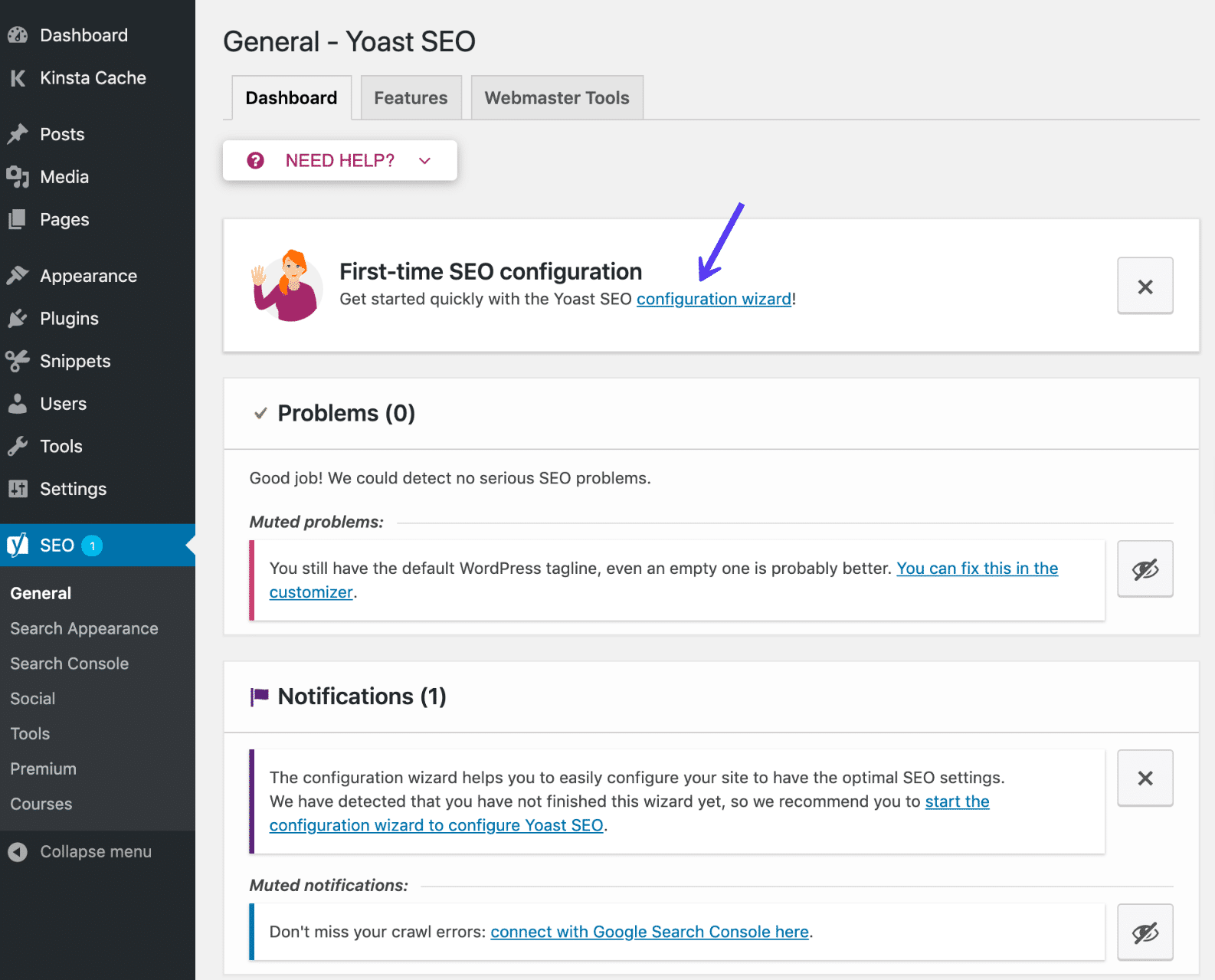
Fahren Sie fort und klicken Sie auf diesen Link. Klicken Sie dann auf der ersten Seite des Assistenten auf Yoast SEO konfigurieren .
Im Folgenden führen wir Sie durch die restlichen Abschnitte des Konfigurationsassistenten.
Abschnitt 1: Umwelt
Im Bereich Umgebung sollten Sie immer Option A wählen, es sei denn, Sie arbeiten auf einer Entwicklungsseite:
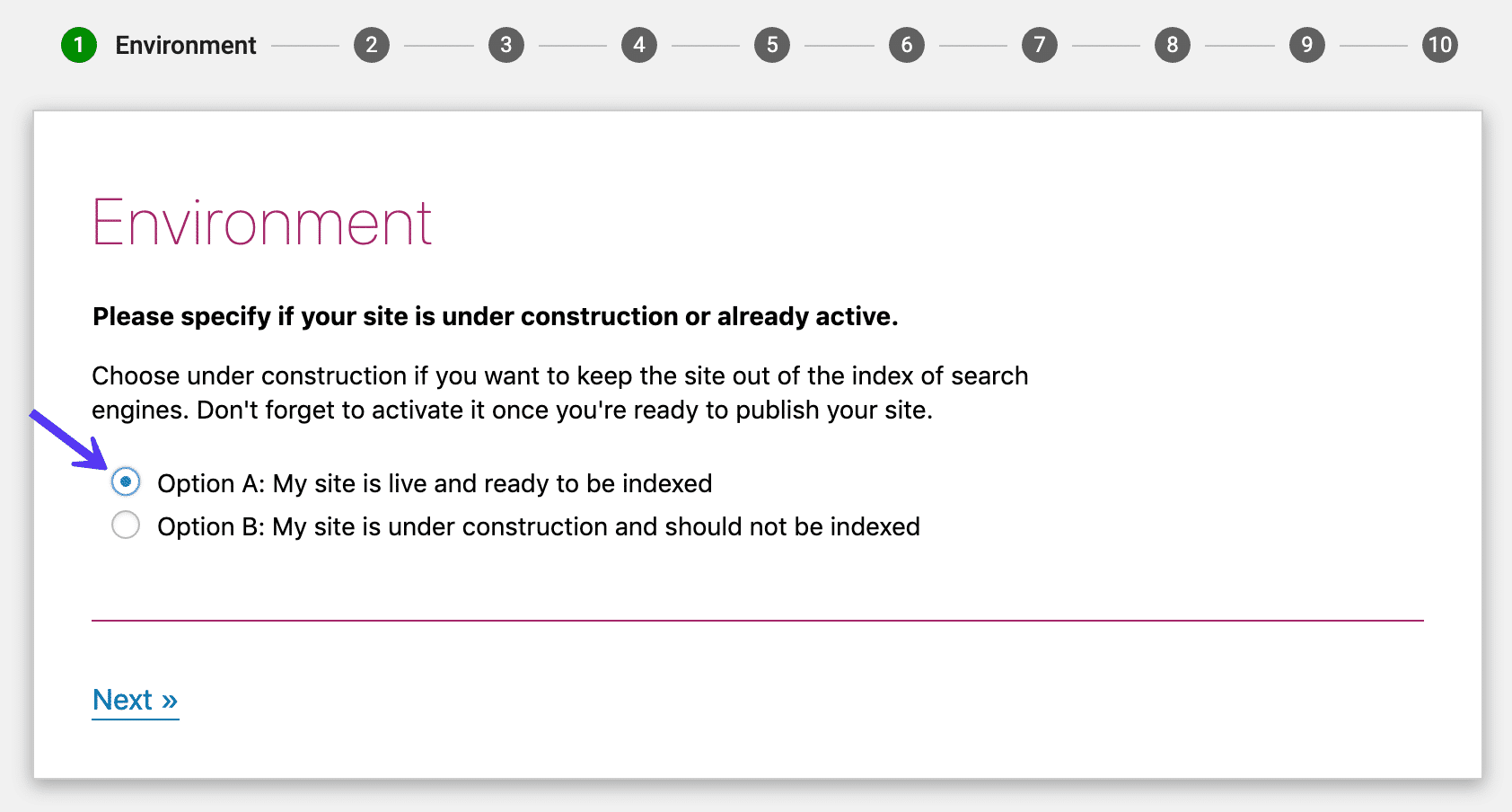
Abschnitt 2: Site-Typ
Versuchen Sie im Abschnitt Websitetyp den Websitetyp auszuwählen, der am besten zu Ihrer Website passt:
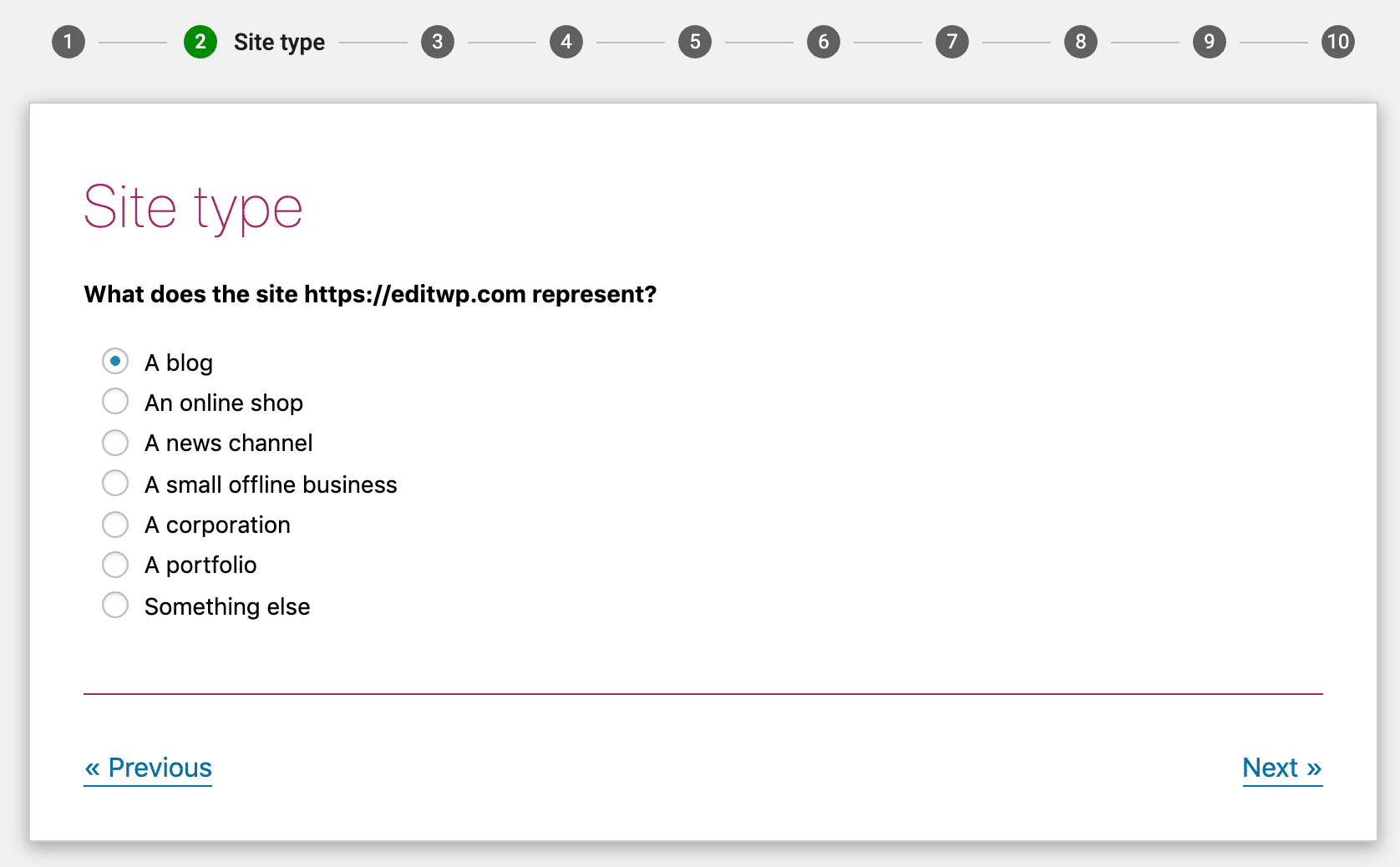
Abschnitt 3: Organisation oder Person
Wählen Sie als Nächstes aus, ob Ihre Website eine Organisation oder eine Person darstellt.
Wenn Sie Organisation auswählen, werden Sie aufgefordert, auch Folgendes einzugeben:
- Der Name der Organisation
- Das Logo Ihrer Organisation (mindestens 112 x 112 Pixel. Wir empfehlen ein quadratisches Logo.)
Und wenn Sie Person wählen, müssen Sie nur den Namen der Person eingeben.
Geben Sie alle Social-Media-Profile für Ihre Website ein. Wenn Sie eine Website für eine Organisation erstellen, sind dies die Social-Media-Profile Ihrer Organisation. Wenn es sich um eine Person handelt, können Sie die Details wie die sozialen Profile, den Namen und die Beschreibung des Benutzers auf ihrer WordPress-Profilseite bearbeiten.
Sie müssen nicht alle eingeben – wählen Sie einfach die Social-Media-Profile aus, die Sie aktiv bewerben möchten :
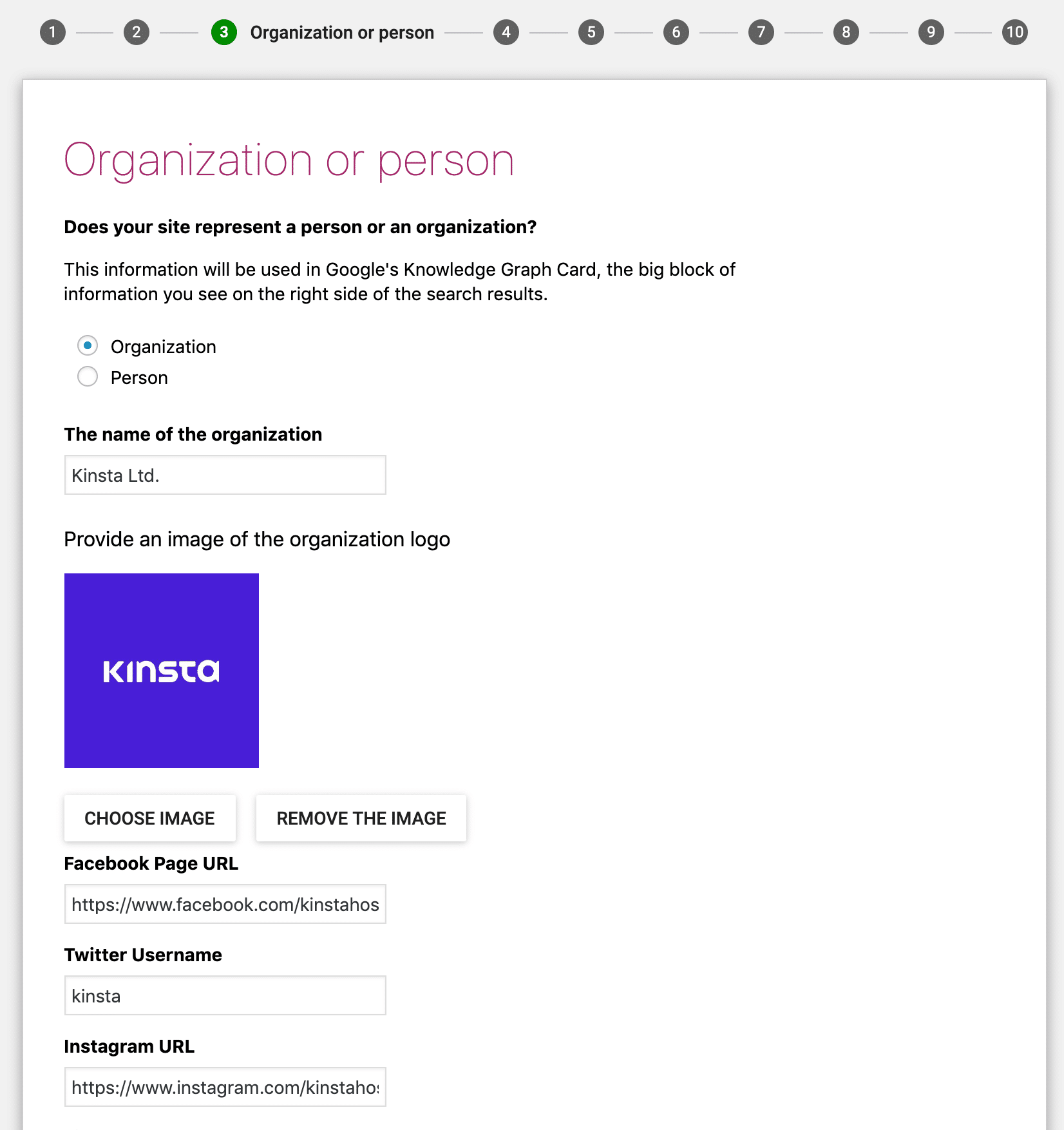
Dieser Abschnitt hilft Yoast SEO dabei, zusätzliche Informationen für Google bereitzustellen, um eine Knowledge Graph Card zu erstellen. Diese Karten sind ein ziemlicher Blickfang, daher hilft jede noch so kleine Information:
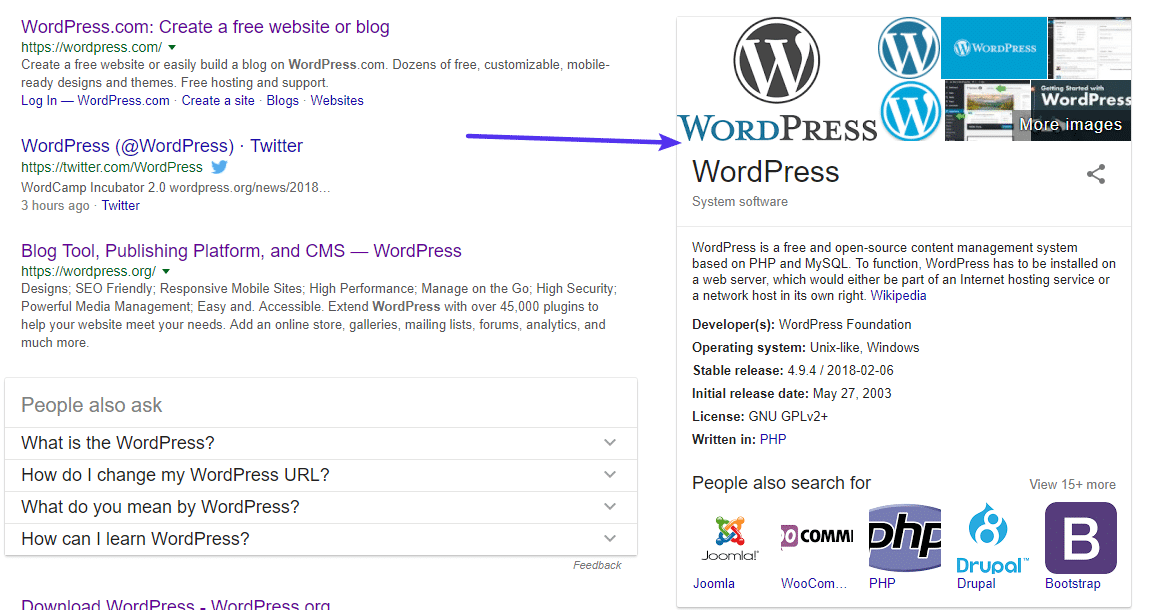
Abschnitt 4: Sichtbarkeit in Suchmaschinen
Im Abschnitt Suchmaschinensichtbarkeit können Sie auswählen, ob bestimmte Arten von Inhalten in Suchmaschinen indexiert werden dürfen oder nicht (Empfohlene Lektüre: 21 Alternative Suchmaschinen zur Verwendung).
In 99,99 % der Fälle möchten Sie diese als Standardwerte belassen . Ändern Sie nichts, es sei denn, Sie wissen bereits, was Sie tun:
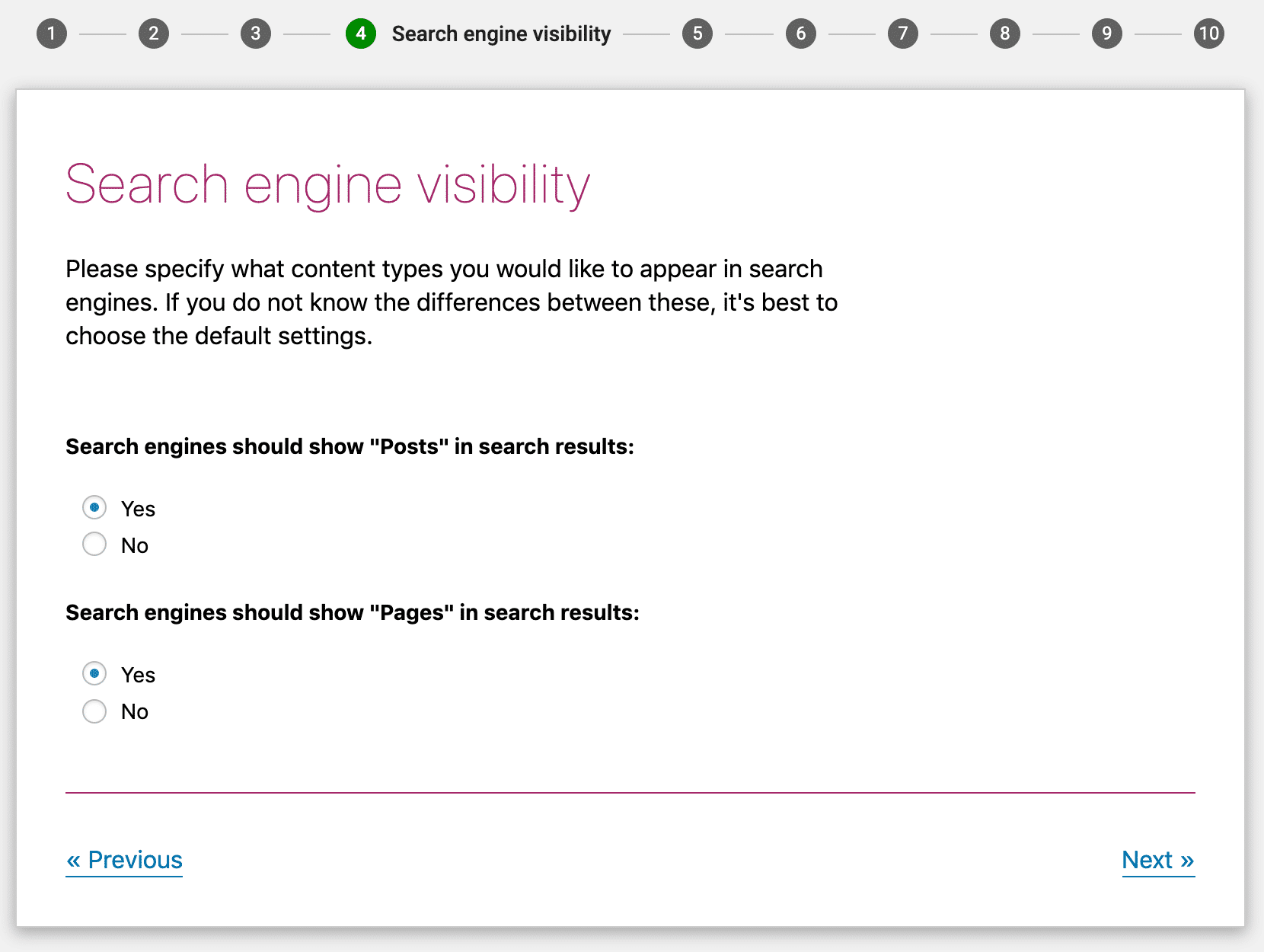
Abschnitt 5: Mehrere Autoren
Wenn Sie die einzige Person sind, die auf Ihrer Website schreibt, markiert Yoast SEO Ihre Autorenarchive automatisch als noindex, um doppelte Inhalte zu vermeiden (noindex weist Suchmaschinen an, diese Seite nicht zu indizieren).
Yoast SEO tut dies, weil die Autorenarchive auf einem Blog mit einem einzelnen Autor zu 100 % mit Ihrer tatsächlichen Blog-Indexseite identisch sind.
Wenn Sie vorhaben, mehrere Autoren zu haben, wählen Sie Ja, damit die Benutzer weiterhin die Postarchive eines bestimmten Autors in den Google-Suchergebnissen finden können:
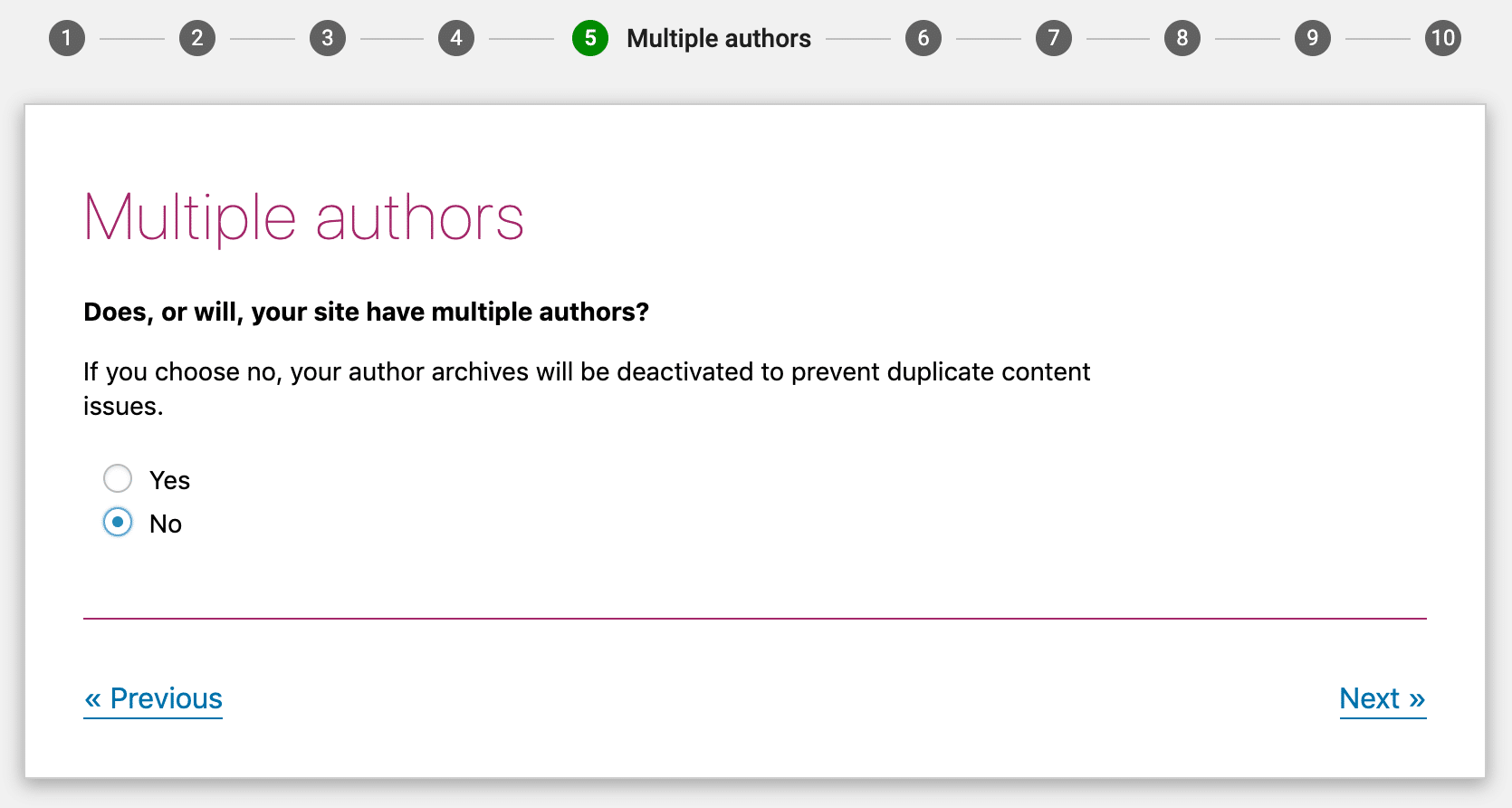
Abschnitt 6: Google Search Console
Die Google Search Console ist ein Tool von Google, mit dem Sie Informationen darüber anzeigen können, wie Ihre Website in der organischen Suche von Google funktioniert. Wenn Sie bereits die Google Search Console verwenden, können Sie Yoast SEO erlauben, Informationen zu importieren, indem Sie auf „ Google-Autorisierungscode abrufen“ klicken und den Code hier eingeben.
Wenn Sie sich nicht sicher sind, was die Google Search Console ist, können Sie einfach auf Weiter klicken und dies vorerst überspringen. Während die Google Search Console definitiv etwas ist, das Sie irgendwann untersuchen sollten, ist sie für das Funktionieren von Yoast SEO nicht notwendig:
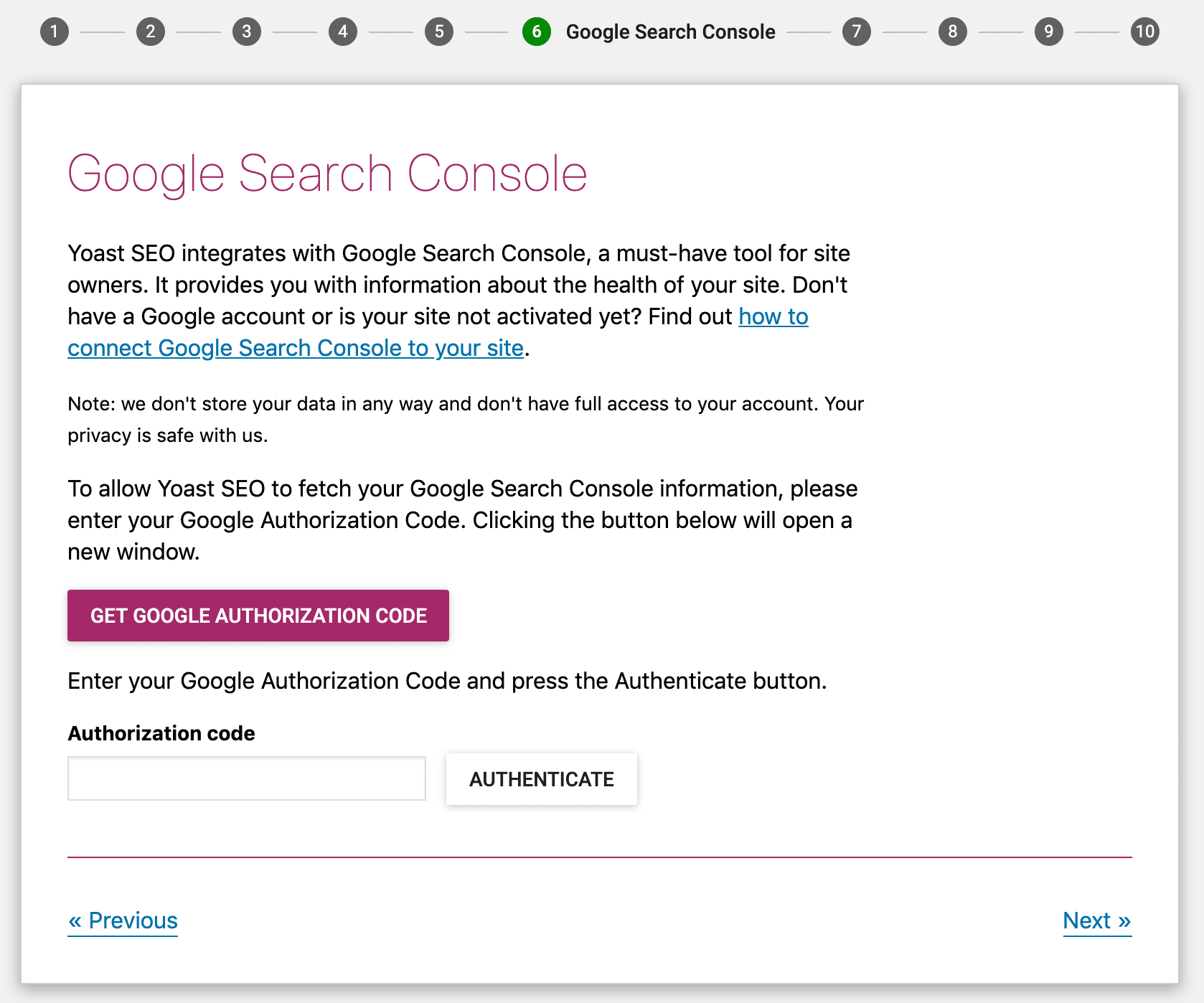
Abschnitt 7: Titeleinstellungen
Ihr Titel ist die Hauptüberschrift, die in den Google-Suchergebnissen ( und den Browser-Tabs der Besucher) erscheint:

Standardmäßig erstellt Yoast SEO Ihren Titel:
Beitragsname *Trennzeichen* Website-Name
In diesem Abschnitt können Sie wählen:
- Ihr Website-Name
- Das *Trennzeichen*
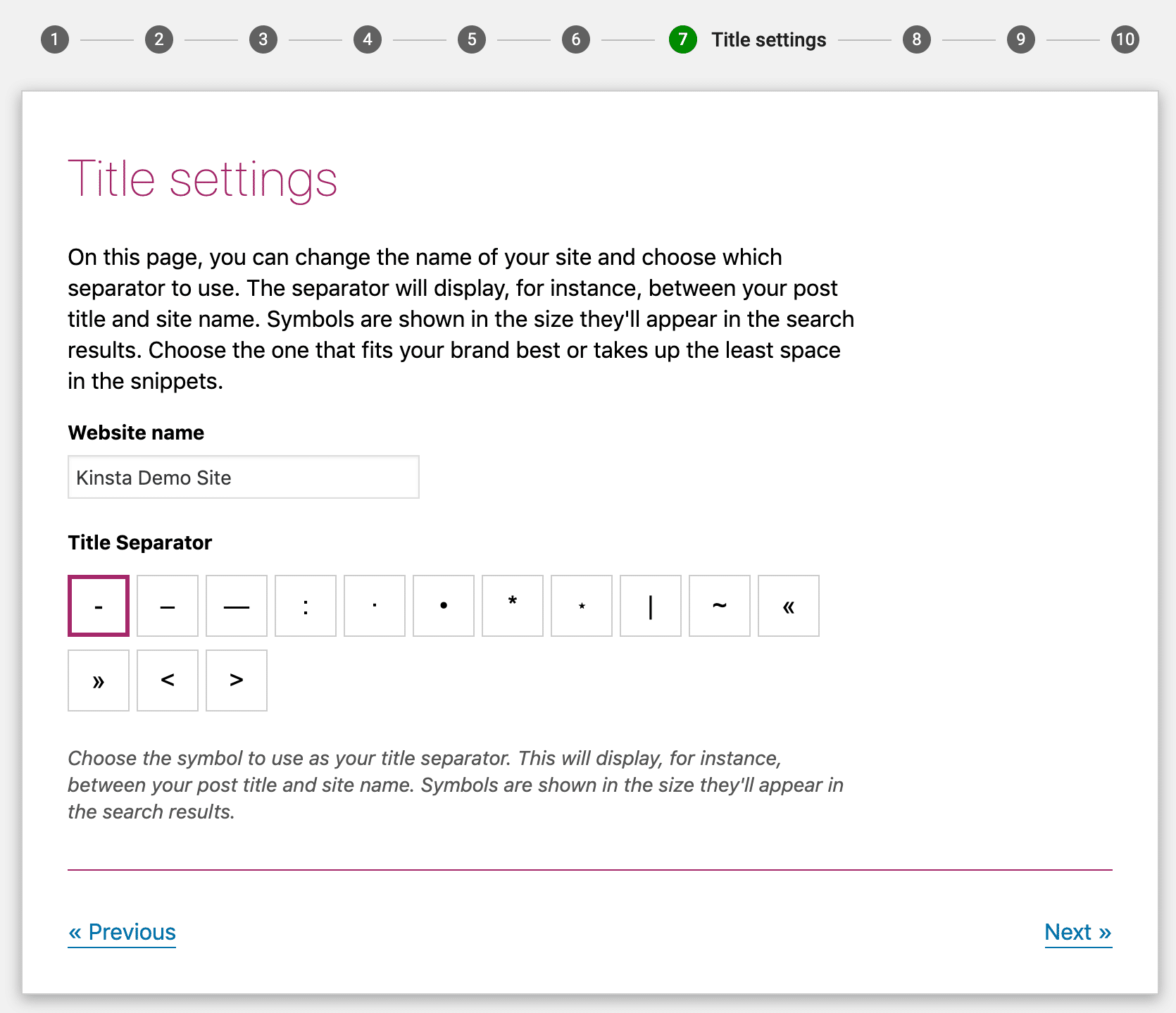
Wenn Sie beispielsweise einen Beitrag mit dem Titel „So verwenden Sie Yoast SEO“ und den obigen Einstellungen haben, würde Ihre Website in Google so aussehen:
So verwenden Sie Yoast SEO – Kinsta-Demo-Site
Abschluss des Konfigurationsassistenten
In den Abschnitten 8 und 9 versucht Yoast SEO, Sie dazu zu bringen:
- Melden Sie sich für den SEO-Newsletter von Yoast an
- Kaufen Sie Yoast SEO Premium, eine Schulung zur Keyword-Recherche oder eine Plugin-Schulung
Sie müssen keines dieser Dinge tun, es sei denn, Sie möchten es.
Klicken Sie einfach weiter, bis Sie zu Abschnitt 10 – Erfolg! Und dann auf Schließen klicken:
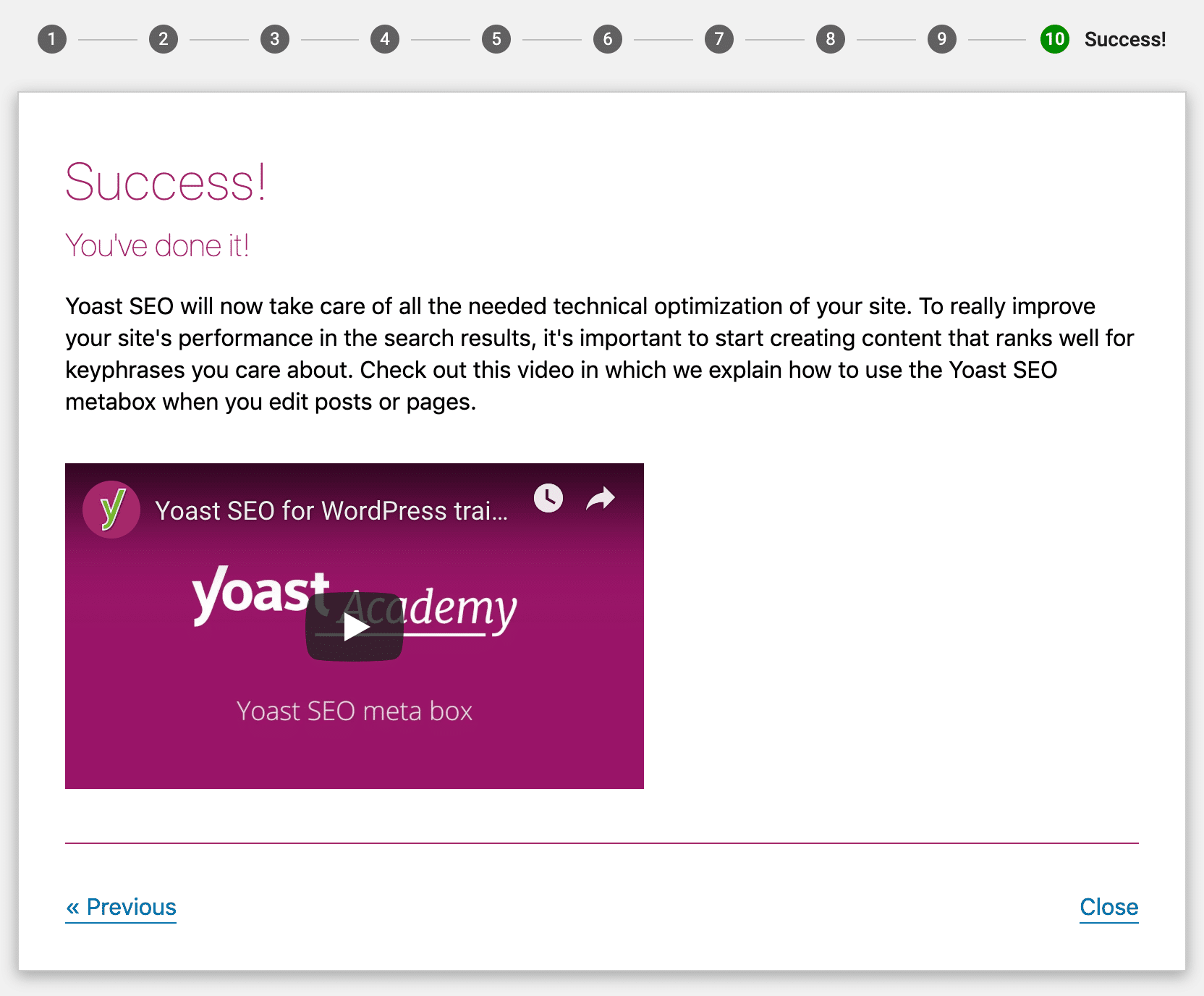
Herzlichen Glückwunsch – Sie haben gerade Yoast SEO konfiguriert!
Verwenden der SEO-Metabox von Yoast
Im Alltag interagierst du am häufigsten in der Metabox von Yoast SEO mit dem Plugin. Die Metabox hilft Ihnen dabei:
- Analysieren Sie Ihre Inhalte auf ihre SEO-Qualität und Lesbarkeit
- Damit können Sie Einstellungen konfigurieren, wie Ihre Inhalte in Google und sozialen Medien funktionieren
Das Meta-Feld erscheint unter dem WordPress-Editor (seine genaue Position hängt von Ihren anderen Plugins und Themes ab). Wenn Sie den neuen WordPress-Blockeditor verwenden, finden Sie diesen auch in der rechten Seitenleiste. Es gibt drei verschiedene Möglichkeiten, mit der Metabox zu interagieren:
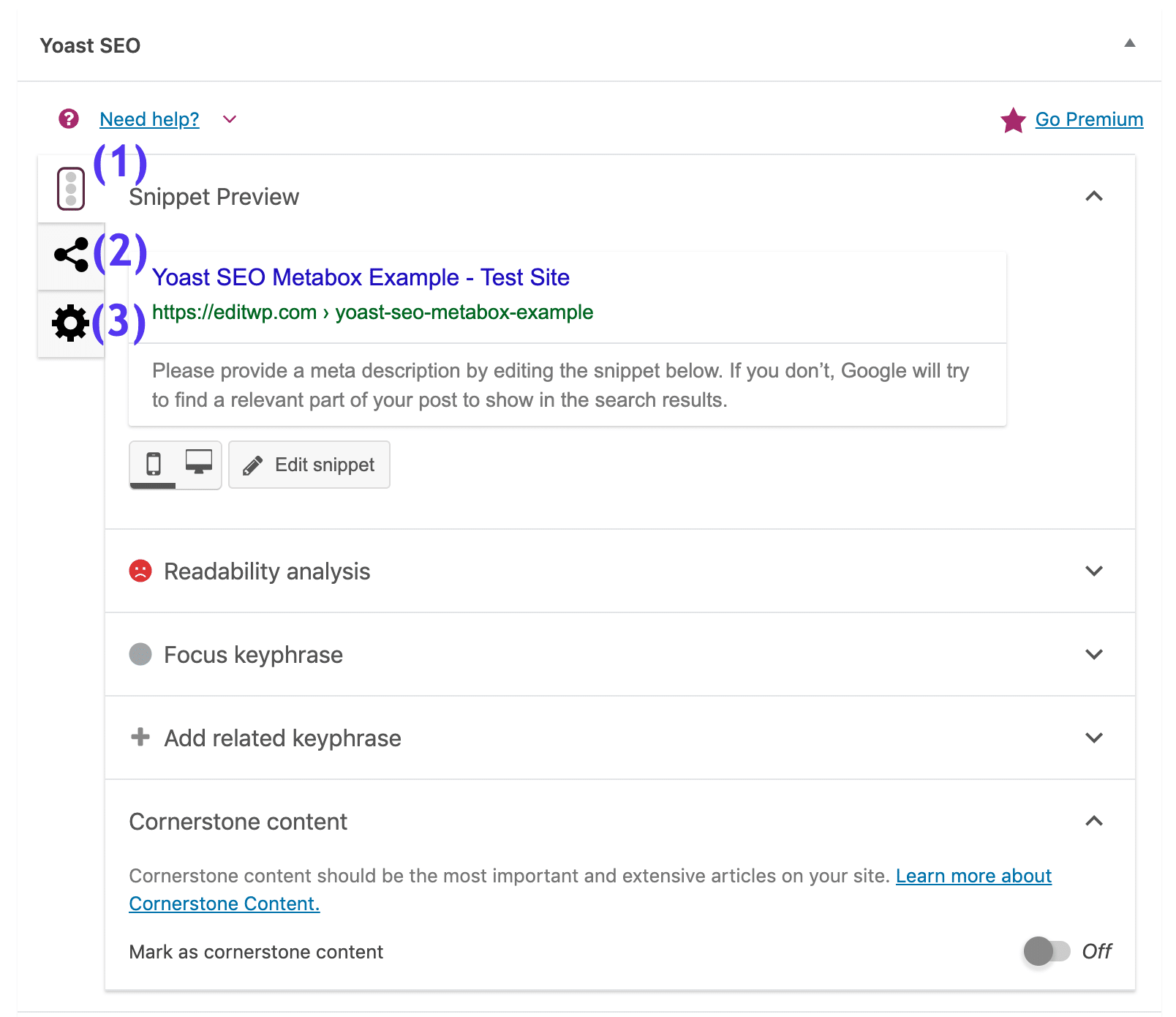
- (1) – ermöglicht das Umschalten zwischen Snippet-Vorschau, Lesbarkeitsanalyse, Fokus-Keyphrase und Cornerstone-Inhalt
- (2) – ermöglicht den Zugriff auf zusätzliche Einstellungen für soziale Medien
- (3) – Ermöglicht den Zugriff auf erweiterte Optionen
Registerkarte Inhaltsoptimierung
Auf der Registerkarte Inhaltsoptimierung geht es hauptsächlich darum, wie gut Ihre Inhalte für Suchmaschinen optimiert sind.
Der erste Bereich im Tab Inhaltsoptimierung ist die Snippet-Vorschau .
Sie können auf die Schaltfläche Snippet bearbeiten klicken, um den SEO-Titel und die Meta-Beschreibung Ihres Inhalts manuell zu bearbeiten . Während Sie die Informationen bearbeiten, sehen Sie oben eine Live-Vorschau:
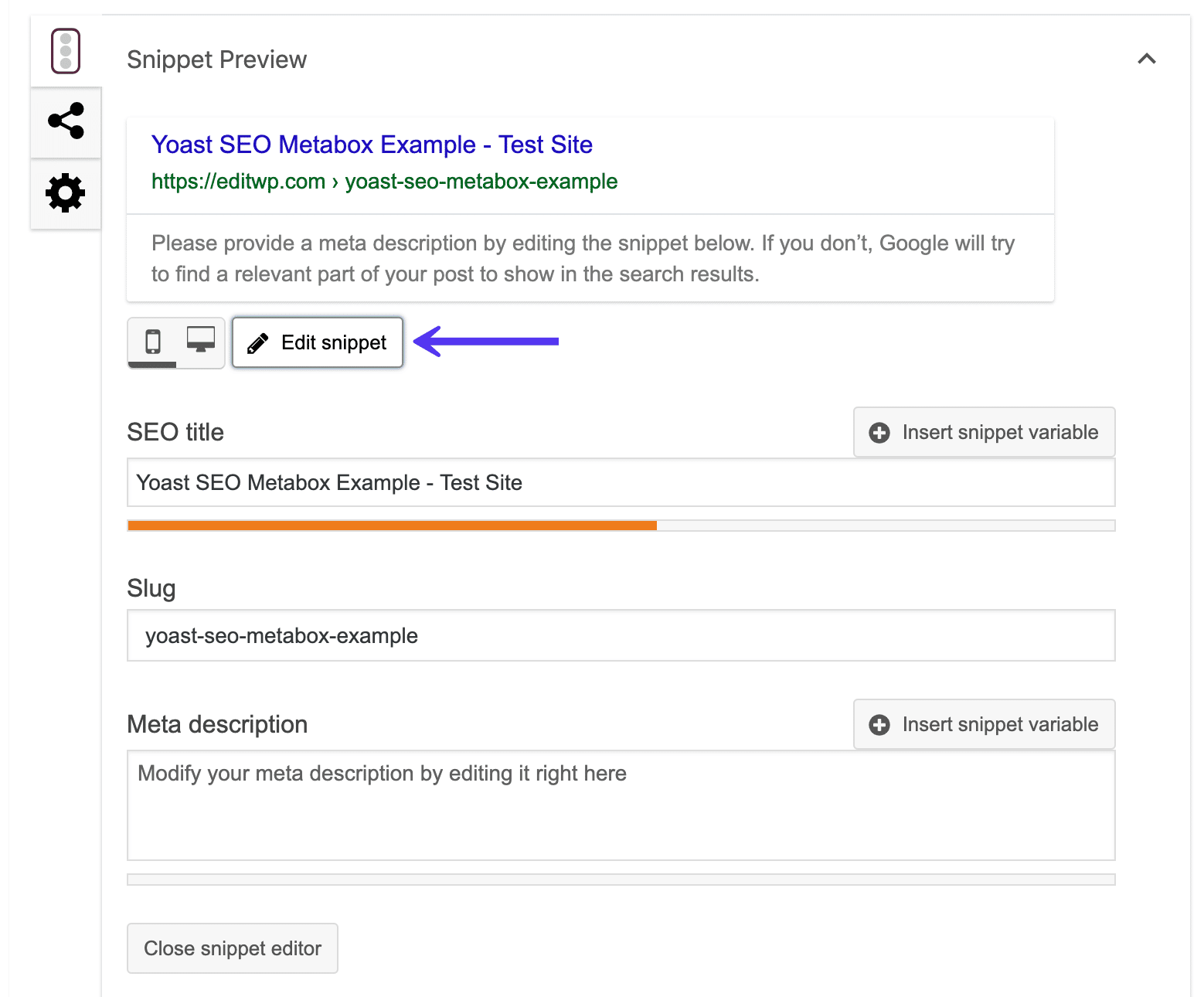
Diese Informationen sind wichtig, da sie in den organischen Suchergebnissen von Google angezeigt werden:

Im Bereich Lesbarkeitsanalyse versucht Yoast SEO, dasselbe Konzept auf Menschen anzuwenden. Im Wesentlichen versucht es abzuschätzen, wie lesbar Ihre Inhalte für menschliche Besucher sein werden, und macht dann einige Vorschläge, wie Sie die Lesbarkeit Ihrer Inhalte verbessern können.
Diese Vorschläge sind nicht perfekt – haben Sie also nicht das Gefühl, dass Sie eine perfekte Punktzahl erzielen müssen. Aber sie sind ein guter Leitfaden auf hoher Ebene:
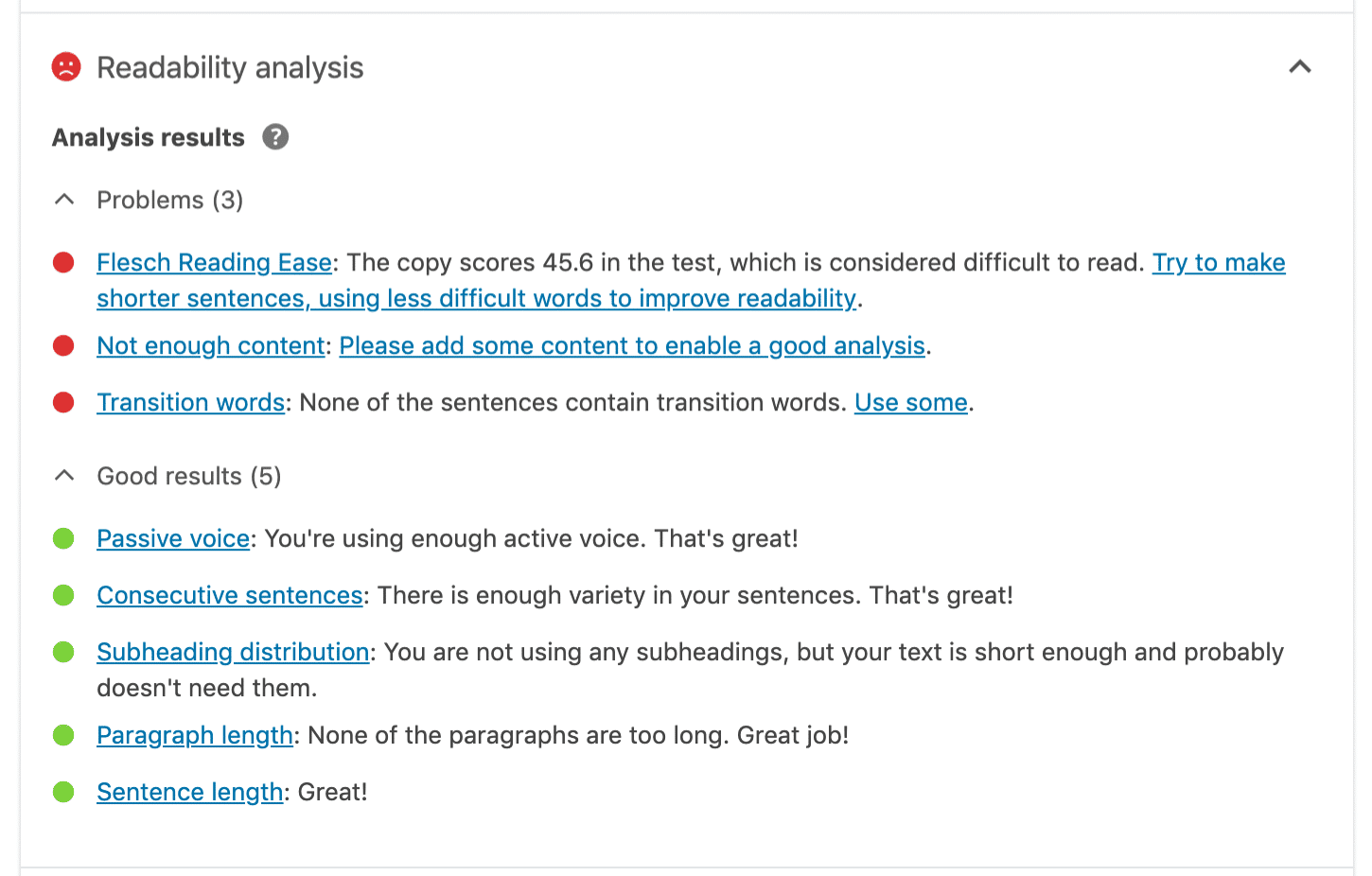
Im Bereich Fokus-Keyphrase können Sie ein Fokus-Keyword eingeben, um Ihre Inhalte zu optimieren.
Im Wesentlichen sollten Sie einige grundlegende Keyword-Recherchen durchführen, um ein Keyword zu finden, nach dem die Leute suchen. Dann fügen Sie dieses Schlüsselwort in dieses Feld ein und Yoast SEO analysiert Ihren Inhalt, um zu sehen, wie gut Ihr Beitrag für dieses bestimmte Schlüsselwort optimiert ist.
Es wird Ihnen sagen, was Sie gut machen und was verbessert werden muss. Wenn Sie die Premium-Version von Yoast SEO verwenden, können Sie auch ein verwandtes Schlüsselwort hinzufügen.
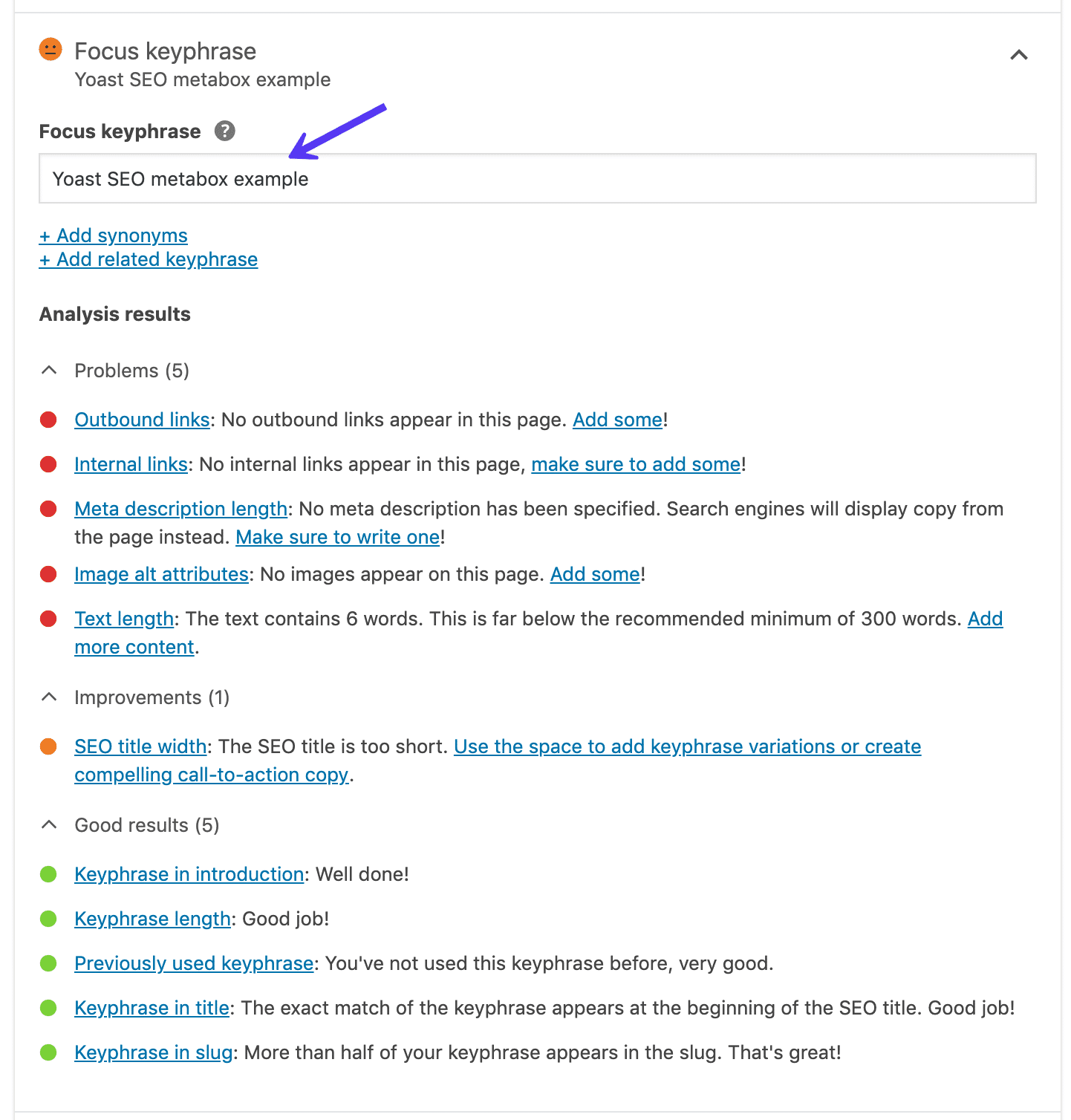
Es ist wichtig, sich daran zu erinnern, dass die Yoast-Fokus-Keyphrase Ihnen nicht hilft, in Google zu ranken . Es ist nur ein Ratschlag, der Ihnen hilft, Ihre Inhalte zu optimieren.
Im Cornerstone-Content- Bereich können Sie wählen, ob Sie den Beitrag als Cornerstone-Content kennzeichnen möchten oder nicht.
Cornerstone-Content ist der Kern Ihrer Website. Es besteht aus den besten und wichtigsten Artikeln auf Ihrer Website; die Seiten oder Beiträge, die Sie in den Suchmaschinen am höchsten platzieren möchten. Cornerstone-Artikel sind normalerweise relativ lange, informative Artikel, die Erkenntnisse aus verschiedenen Blog-Beiträgen kombinieren und alles Wichtige zu einem bestimmten Thema abdecken.

Mit anderen Worten, wählen Sie nur Ihre besten Inhalte und Beiträge oder Seiten, die Sie als Eckpfeiler-Inhalte auf dem neuesten Stand halten möchten. Sie können dann in den Beiträgen und Seitenlisten ganz einfach nach Ihren Cornerstone-Inhalten sortieren.
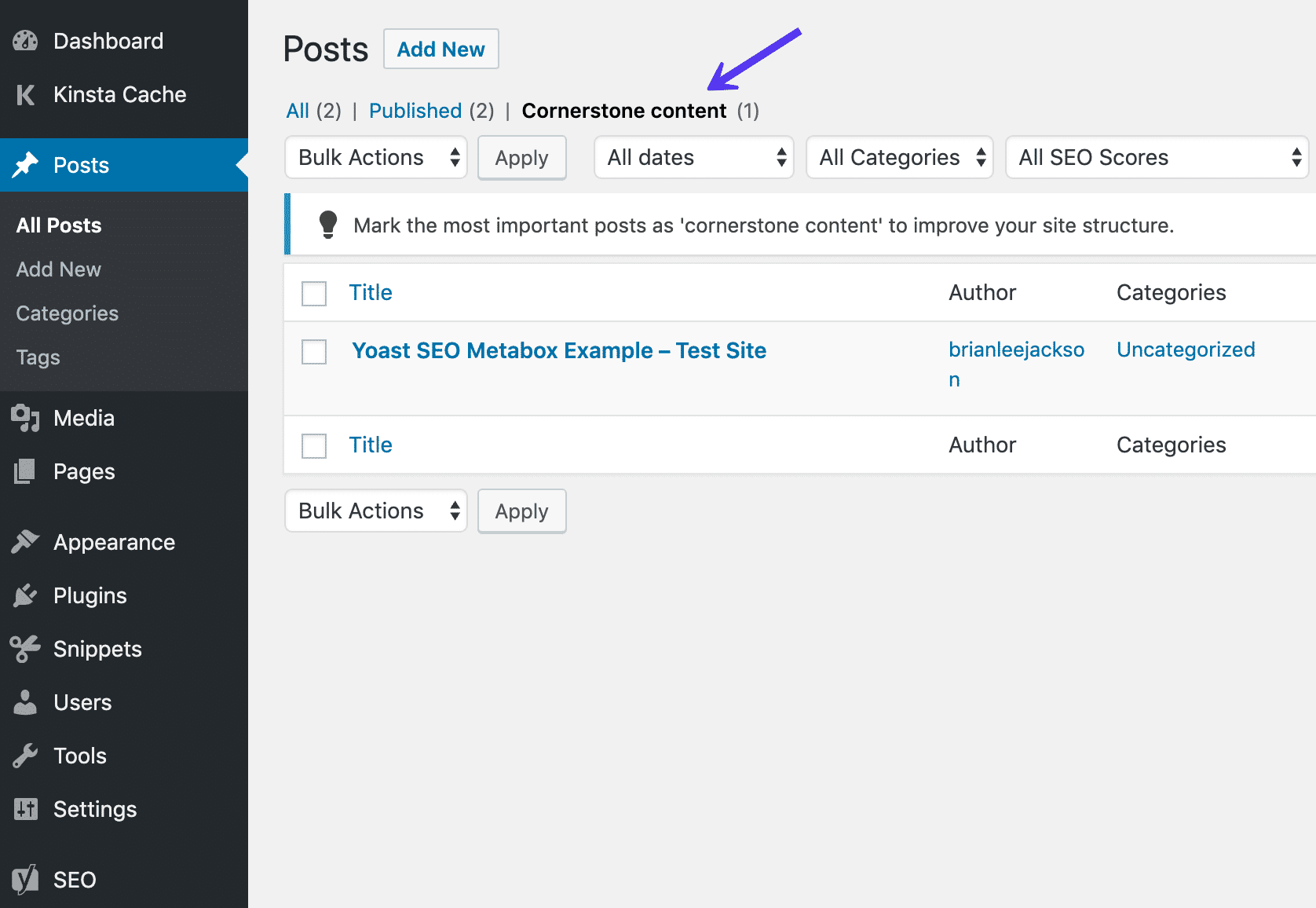
Yoast SEO Registerkarte „Soziale Medien“.
Auf der Registerkarte „ Soziales “ können Sie manuell konfigurieren, wie Ihre Inhalte aussehen, wenn sie auf Facebook oder Twitter geteilt werden:

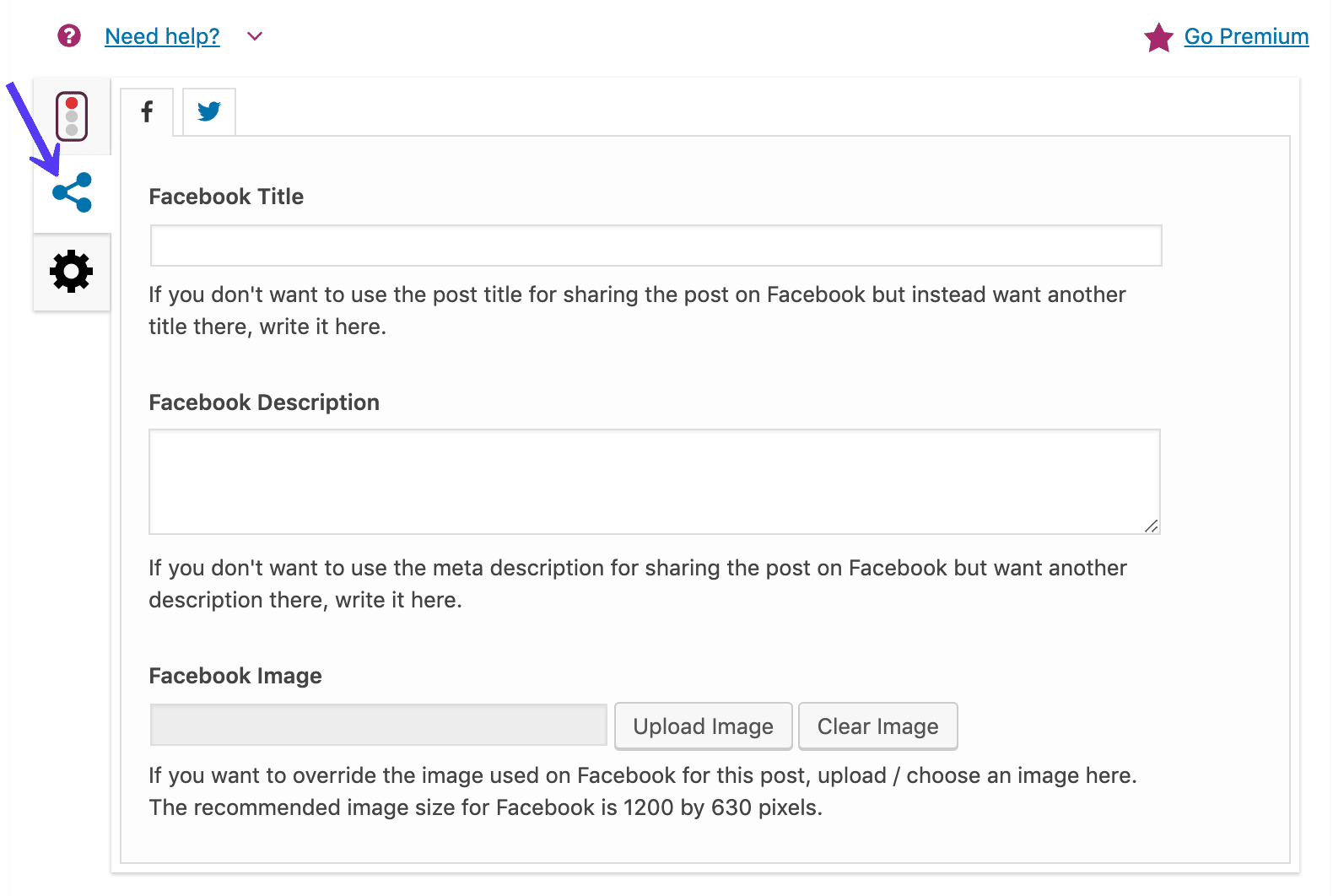
Dies sind die Informationen, die ein soziales Netzwerk automatisch generiert, wenn eine URL geteilt wird:
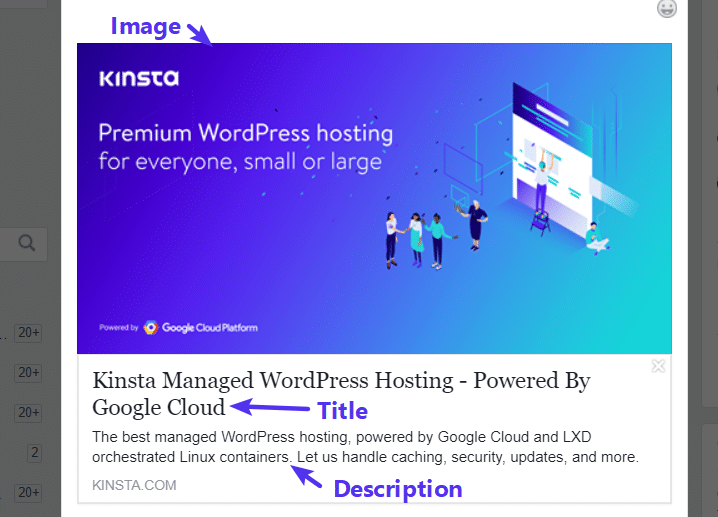
In den meisten Fällen müssen Sie diese Informationen nicht für jeden Beitrag manuell konfigurieren, da Yoast SEO sie automatisch generiert, basierend auf:
- Ihr SEO-Titel
- Das Beitragsbild Ihres Inhalts
Aber wenn Sie diese Standardwerte überschreiben möchten, tun Sie dies hier.
Registerkarte „Erweitert“ für Yoast SEO
Meistens werden Sie nie auf die Registerkarte Erweitert schauen. Aber wenn du willst:
- Verhindern Sie, dass Google diesen bestimmten Inhalt indexiert. Oder mit anderen Worten: Erlauben oder verbieten Sie es Suchmaschinen, es in den Suchergebnissen anzuzeigen.
- Geben Sie eine kanonische URL an, um Duplicate Content zu vermeiden.
Dann können Sie es hier tun:
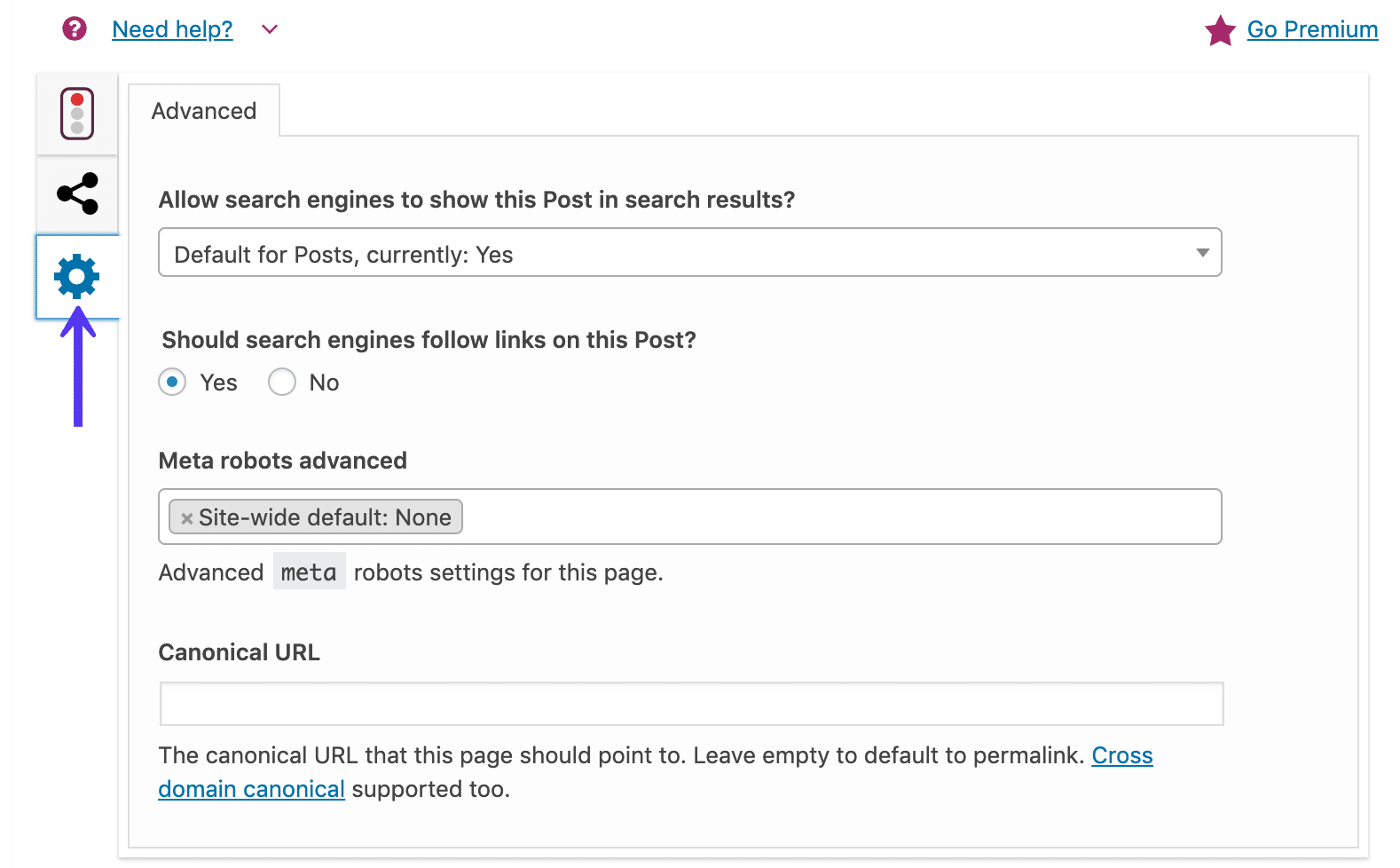
Erkundung des SEO-Dashboards von Yoast
Nachdem Sie Yoast SEO konfiguriert und die Metabox verstanden haben, werfen wir einen Blick auf das Dashboard.
Auf der Hauptseite des Dashboards (unter Allgemein) macht Yoast SEO Sie auf potenzielle SEO-Probleme auf Ihrer Website aufmerksam.
Sie können beispielsweise sehen, dass Yoast SEO die Art und Weise nicht mag, dass der Slogan unserer Testseite immer noch der Standardtext ist:
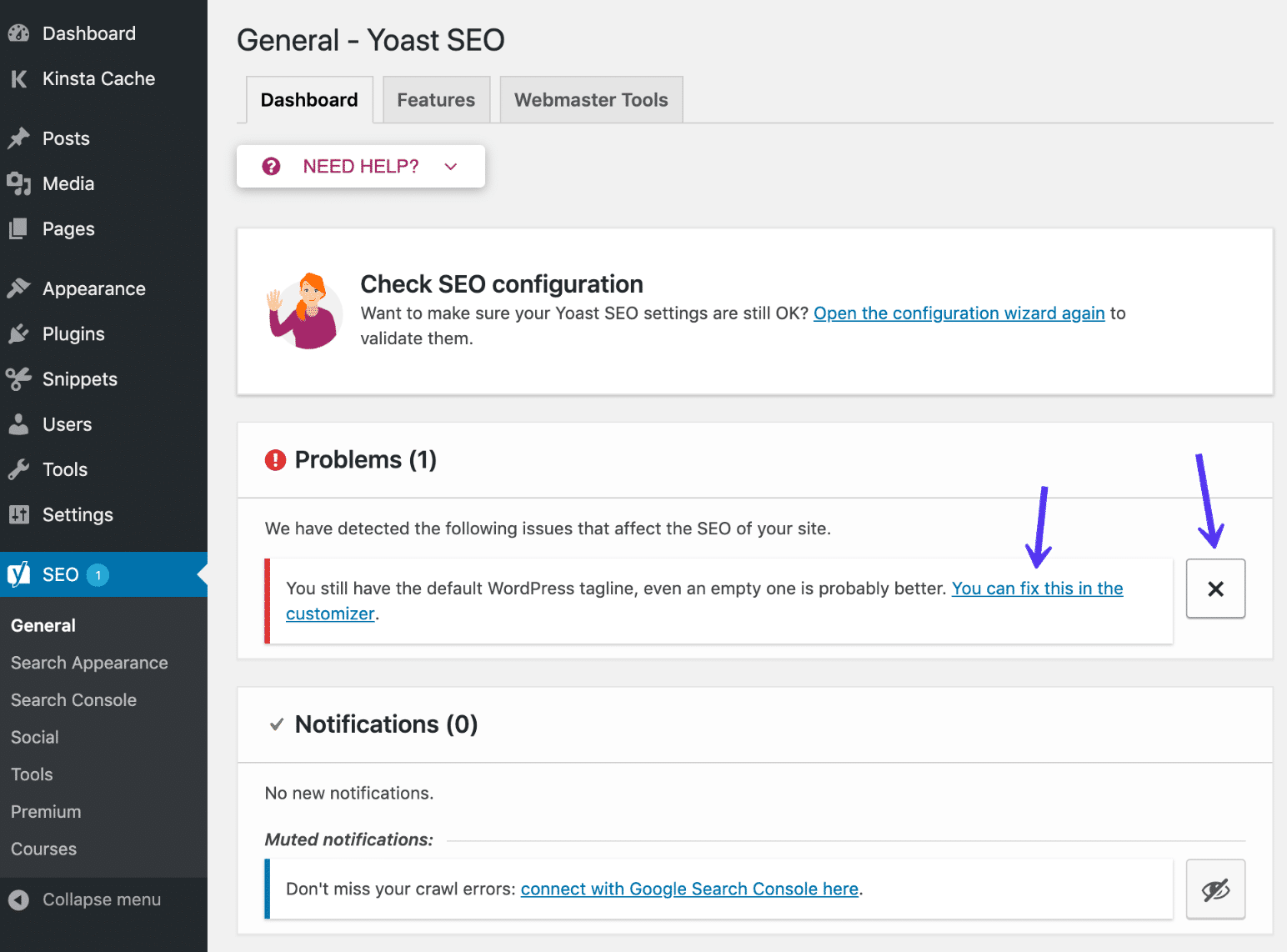
Yoast gibt Ihnen Anweisungen, wie Sie das Problem beheben können. Oder Sie können die Benachrichtigung jederzeit schließen, wenn Sie sie nicht ansprechen möchten.
Registerkarte „Allgemein“.
Die Registerkarte „ Allgemein “ ist nicht sehr wichtig, aber Sie können Folgendes tun:
- Greifen Sie auf den Konfigurationsassistenten zu
- Zählen Sie die Anzahl der internen Links in Ihrem Beitrag
Registerkarte „Funktionen“.
Die Registerkarte " Funktionen " ist etwas saftiger als die vorherige Registerkarte. In diesem Bereich können Sie bestimmte Funktionen von Yoast SEO aktivieren oder deaktivieren.
Wenn Sie beispielsweise die Lesbarkeitsanalyse in der Yoast SEO-Metabox nicht hilfreich finden, können Sie sie hier deaktivieren:
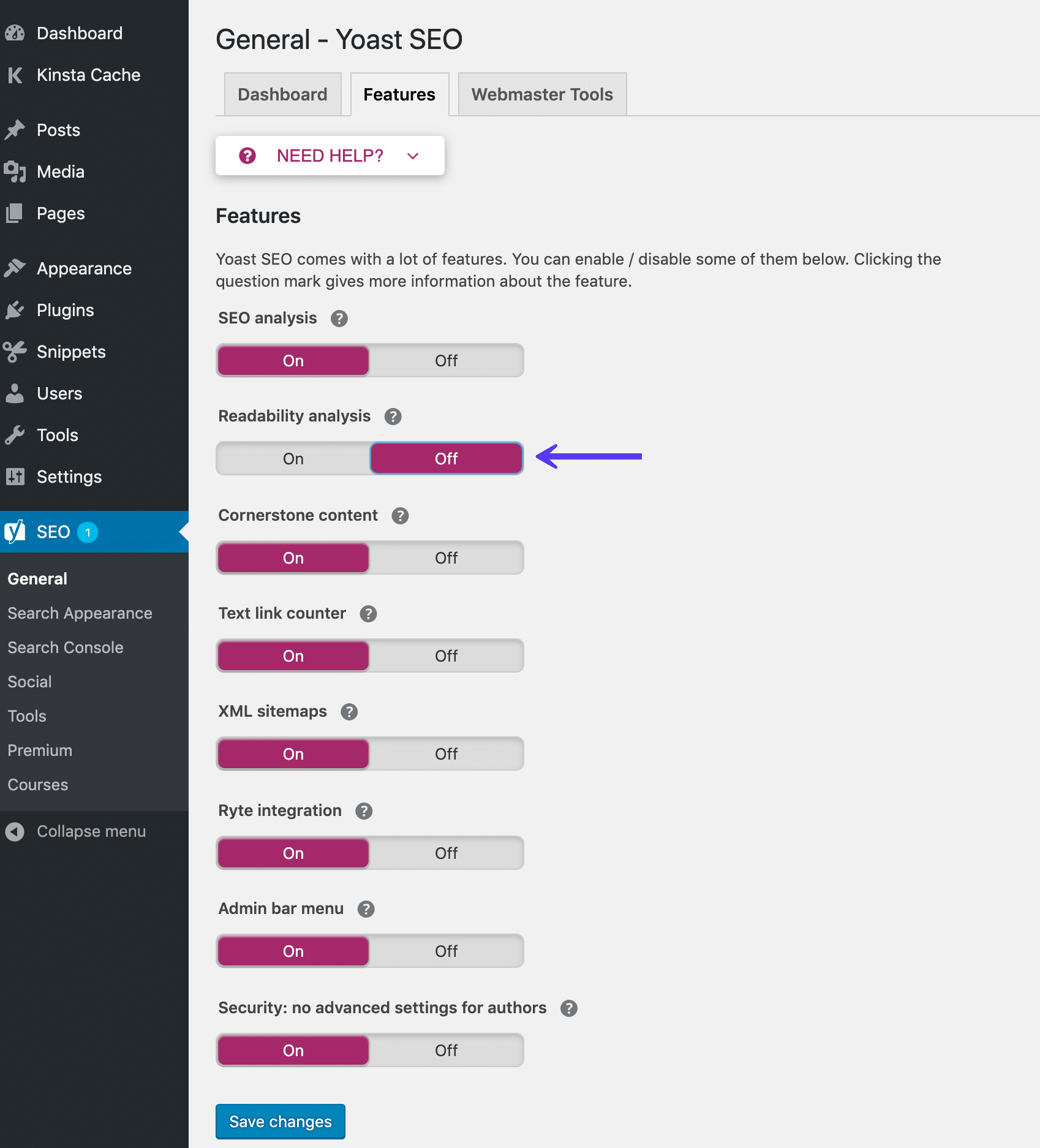
Hier können Sie auch die Sicherheit für Autoren aktivieren/deaktivieren. Der erweiterte Abschnitt der Yoast SEO-Metabox ermöglicht es einem Benutzer, Beiträge aus den Suchergebnissen zu entfernen oder das Canonical zu ändern. Das sind Dinge, die Sie vielleicht von keinem Autor erwarten. Deshalb können dies standardmäßig nur Redakteure und Administratoren. Die Einstellung auf „Aus“ erlaubt allen Benutzern, diese Einstellungen zu ändern.
Suchen Sie nach Ihren XML-Sitemaps? Yoast SEO kann Ihnen dabei helfen, automatisch eine XML-Sitemap zu generieren, die Sie an Suchmaschinen übermitteln können. Mehr über WordPress-Sitemaps hier.
In den neueren Versionen von Yoast SEO gibt es dafür keinen eigenen Abschnitt mehr. Sie können jedoch immer noch einen Link zu Ihrer XML-Sitemap finden, indem Sie den Tooltip der XML-Sitemaps erweitern und auf den Link „Siehe die XML-Sitemap“ klicken.
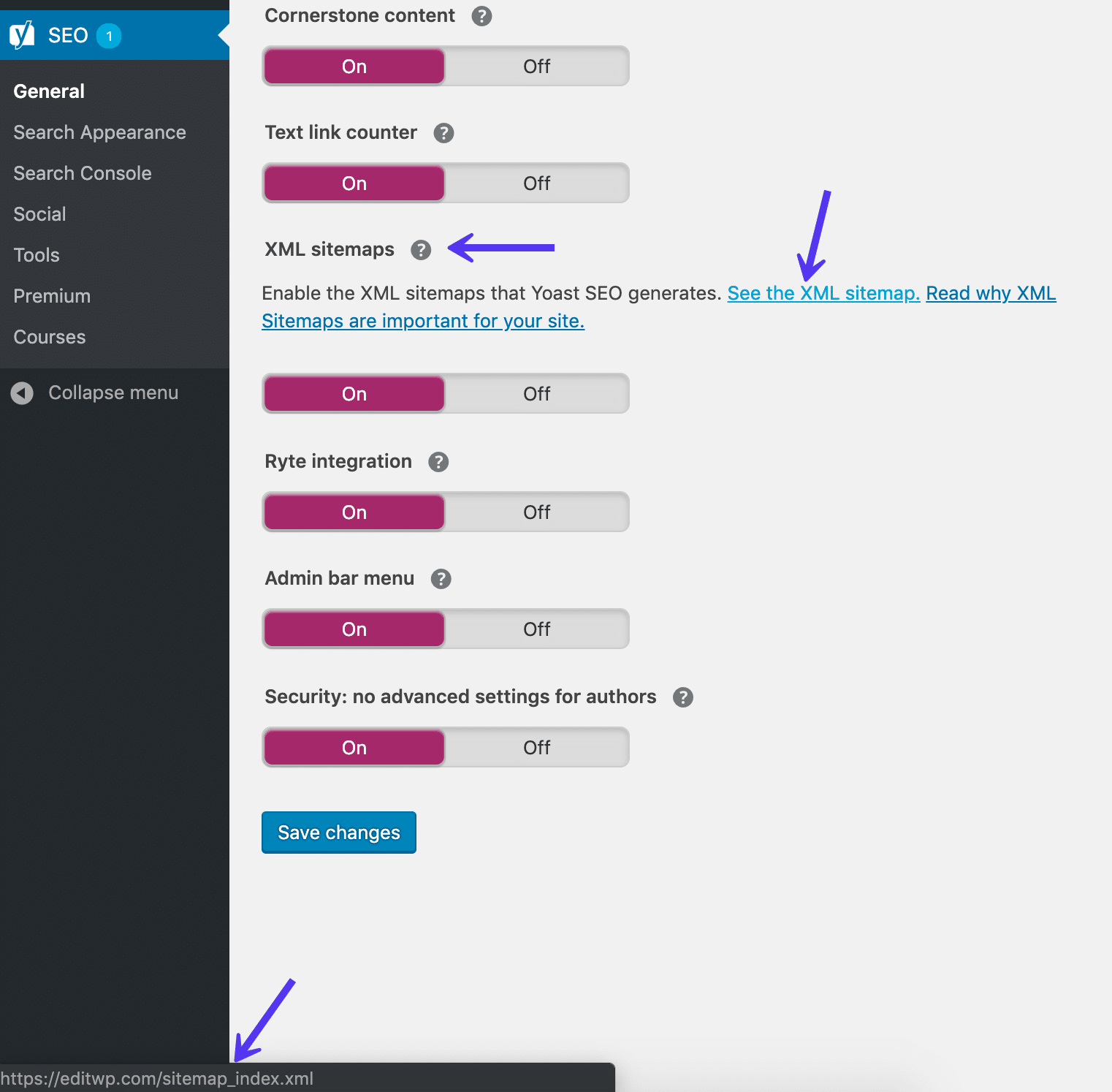
Um bestimmte Beitragstypen von Ihrer Sitemap auszuschließen, geschieht dies jetzt im Bereich „Suchdarstellung“ weiter unten.
Registerkarte „Webmaster-Tools“.
Auf dieser Registerkarte kann Yoast SEO Ihnen helfen, Ihre Website mit den Webmaster-Tools verschiedener Suchmaschinen zu überprüfen:
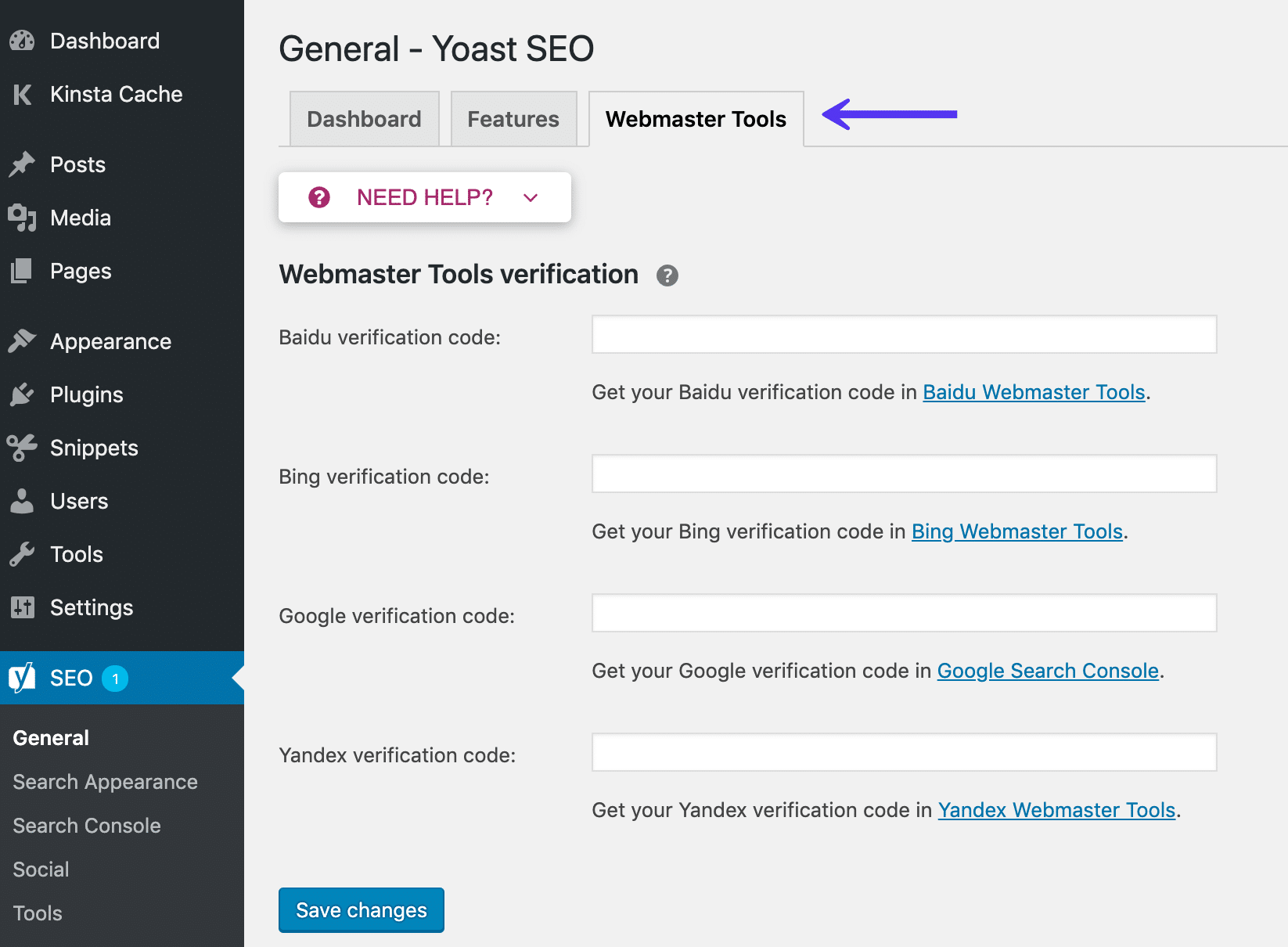
Der erweiterte Leitfaden für Yoast SEO
Herzlichen Glückwunsch! An diesem Punkt sollten Sie ein ziemlich solides Verständnis dafür haben, wie Sie die Kerneinstellungen und -funktionen von Yoast SEO verwenden.
In diesem Abschnitt werden wir uns mit einigen der erweiterten Einstellungen befassen, die Yoast SEO versteckt hält.
Suchdarstellungsoptionen
Müssen Sie die Knowledge Graph- und schema.org-Daten bearbeiten? Möglicherweise haben Sie den Konfigurationsassistenten nicht verwendet. Sie können darauf im Bereich „Suchdarstellung“ zugreifen. Klicken Sie auf die Registerkarte Allgemein und Sie können dann Ihre Organisations- und/oder Personendaten bearbeiten.
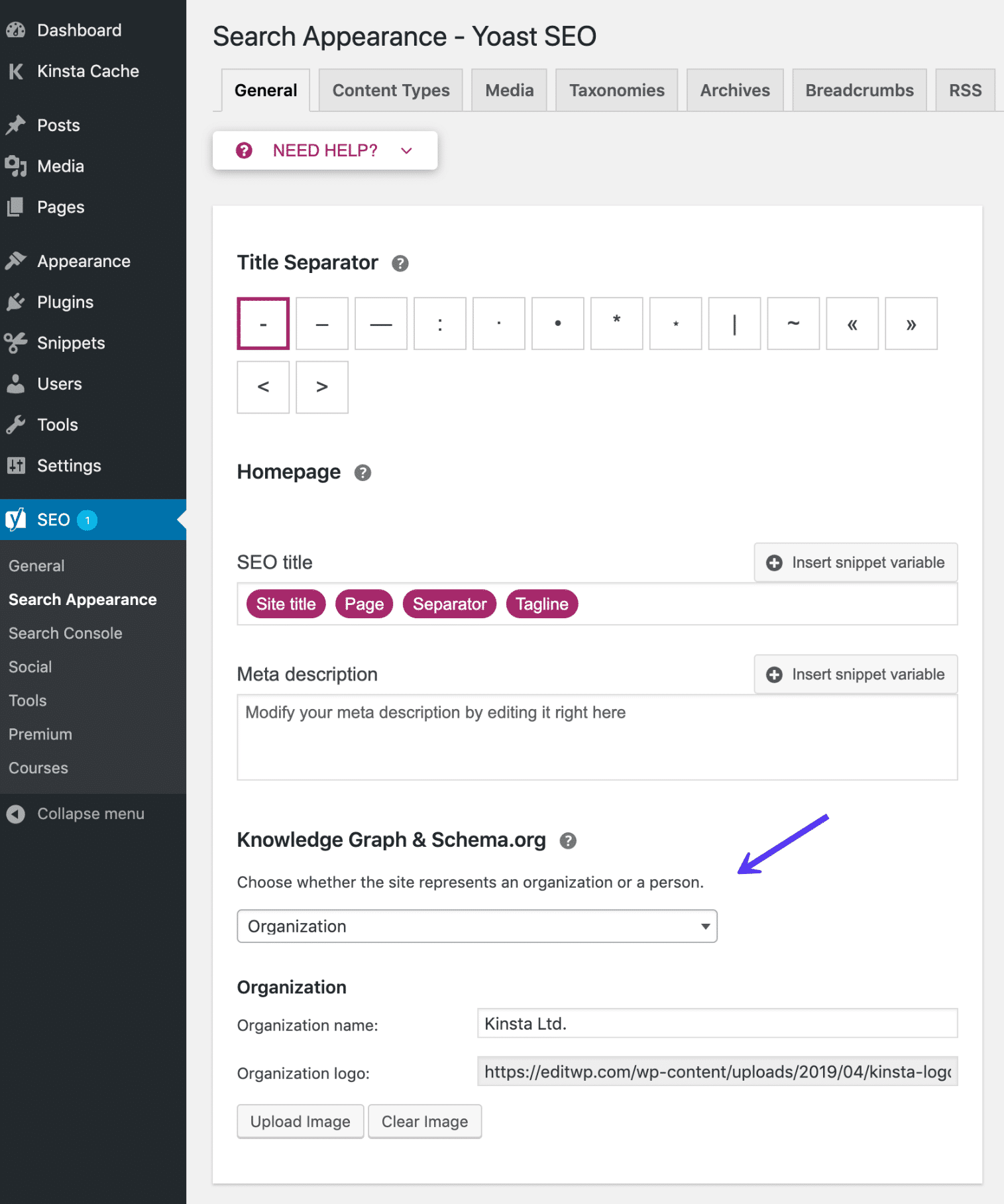
Seit dem 16. April 2019 unterstützt Yoast SEO Version 11+ mehr strukturierte Daten als je zuvor. Es wird als JSON-LD zum Code Ihrer Website hinzugefügt und unterstützt Organization , Person , WebSite , WebPage und article .
Sie können Ihre WordPress-Site mit dem Google Structured Data Testing Tool testen.
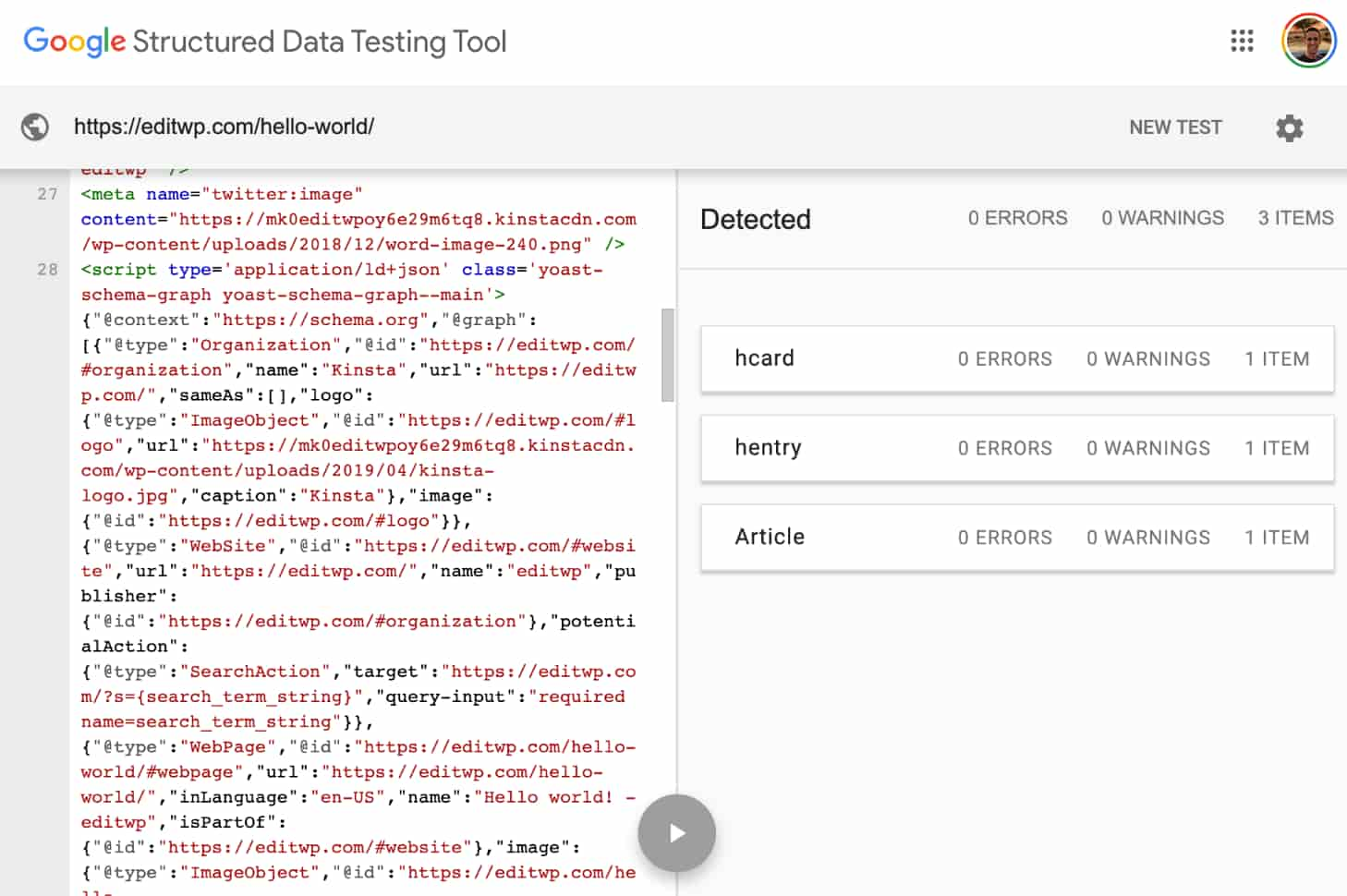
Der Suchdarstellungsbereich bietet auch einige großartige Möglichkeiten, einen Großteil Ihrer On-Page-SEO zu automatisieren.
Im Wesentlichen können Sie mit Yoast SEO Vorlagen für die SEO-Titel und Meta-Beschreibungen für alle Ihre:
- Beiträge
- Seiten
- Benutzerdefinierte Beitragstypen
- Taxonomien
- Benutzerdefinierte Taxonomien
- Seiten archivieren
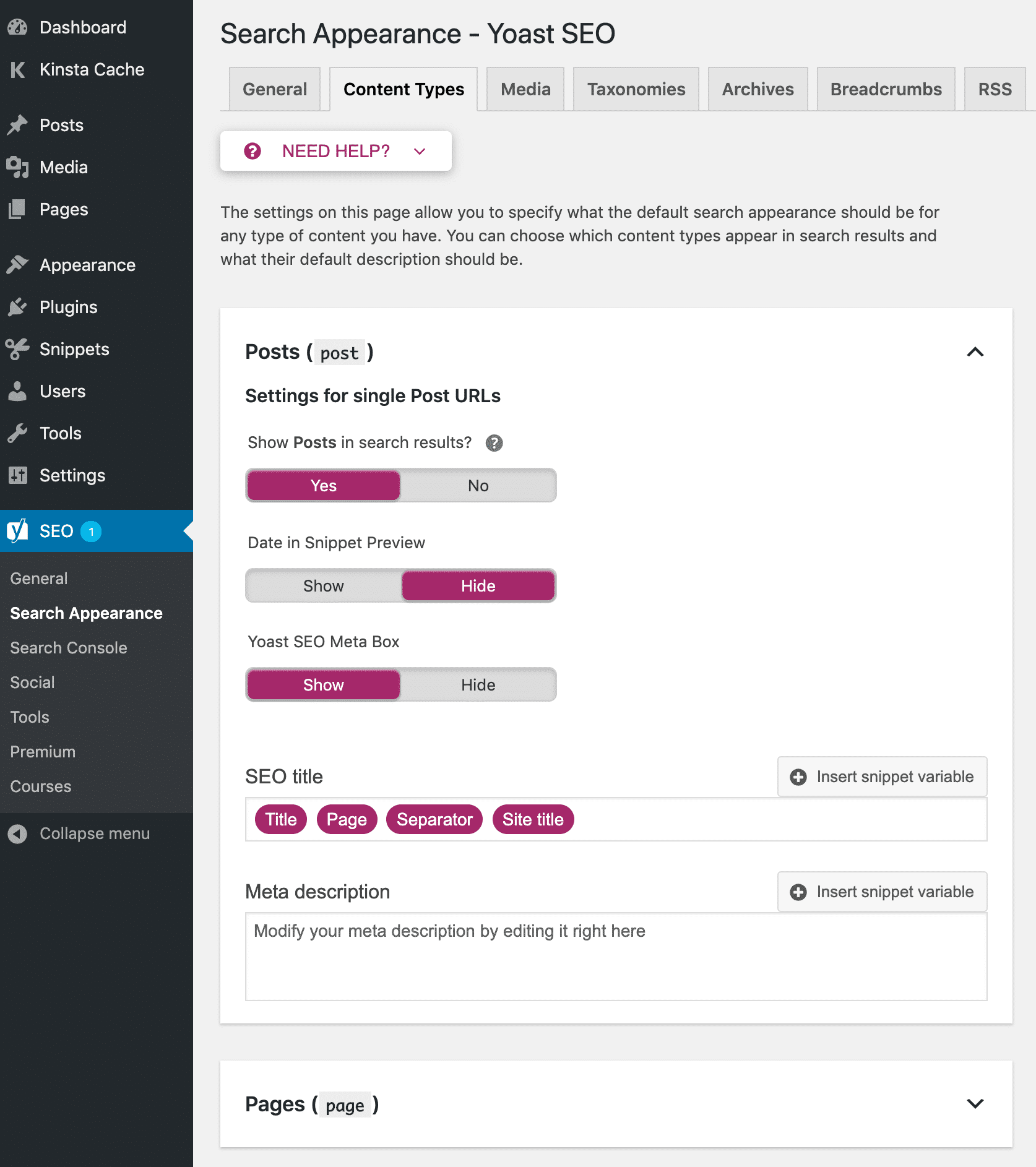
Was dies so leistungsfähig macht, ist, dass Sie eine breite Palette von Variablen verwenden können, um Informationen dynamisch einzufügen, einschließlich Informationen, die in benutzerdefinierten Feldern enthalten sind .
Eine vollständige Liste dieser Variablen finden Sie, indem Sie auf Brauchen Sie Hilfe? Schaltfläche und Auswahl der Registerkarte Snippet-Variablen :
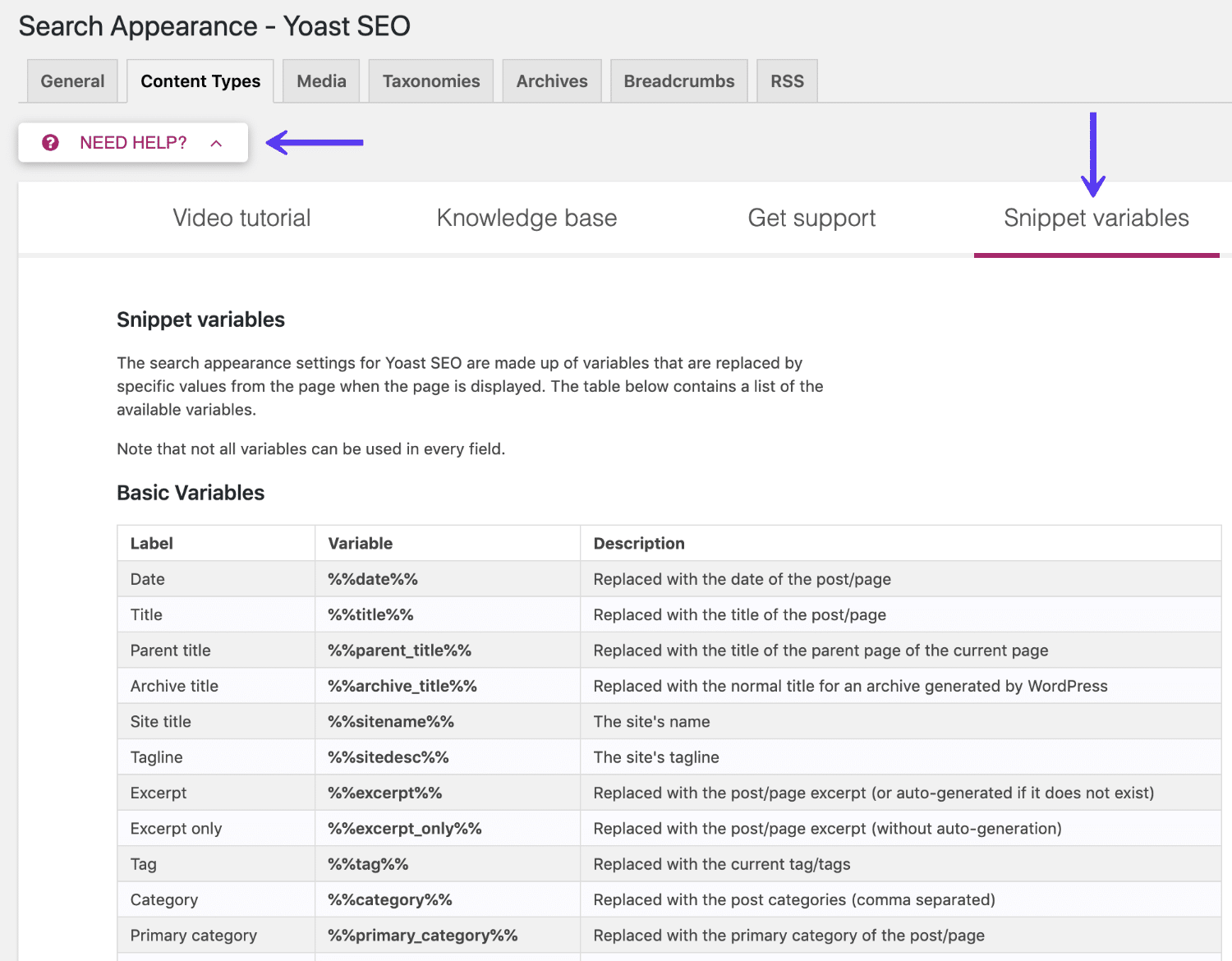
Wenn Sie nach unten zum Abschnitt Erweiterte Variablen scrollen, finden Sie einige wirklich nette zeitsparende Hacks.
Angenommen, Sie betreiben eine Gutschein-Website und möchten immer sicherstellen, dass der Titel Ihres Beitrags so aussieht:
Kinsta-Gutschein - Aktualisiert im Februar 2018
Anstatt den Titel jeden Monat manuell zu bearbeiten, um ihn auf dem neuesten Stand zu halten, könnten Sie einfach die Variablen %%currentmonth%% und %%currentyear%% verwenden , damit Yoast SEO dies automatisch für Sie erledigt.
Andere Dinge, die Sie in diesem Bereich tun können, sind:
- Steuern Sie noindex-Tags für bestimmte Arten von Inhalten. Wenn Sie etwas noindex machen, indexiert Google diese Art von Inhalten nicht in den Suchergebnissen. Dies ist mächtig, also verwenden Sie es vorsichtig. Ändern Sie die Standardeinstellungen nur, wenn Sie wissen, was Sie tun und welche Auswirkungen dies hat.
- Wählen Sie aus, ob das Veröffentlichungsdatum eines Blogbeitrags in den Google-Suchergebnissen angezeigt werden soll oder nicht ( Datum in Snippet-Vorschau ). Wenn Sie Evergreen-Inhalte veröffentlichen, sollten Sie dies deaktiviert lassen. Wenn Sie jedoch Nachrichten oder andere zeitspezifische Inhalte veröffentlichen, ist dies eine gute Option.
- Legen Sie fest, ob die Yoast SEO-Metabox für bestimmte Arten von Inhalten angezeigt werden soll oder nicht.
Registerkarte „Taxonomien“.
Auf der Registerkarte „ Taxonomien “ können Sie einige coole Dinge tun, um die Permalinks Ihrer Website zu bereinigen.
Eine der nützlichsten Funktionen ist die Option, den Kategorie-Slug aus Ihren URLs zu entfernen:
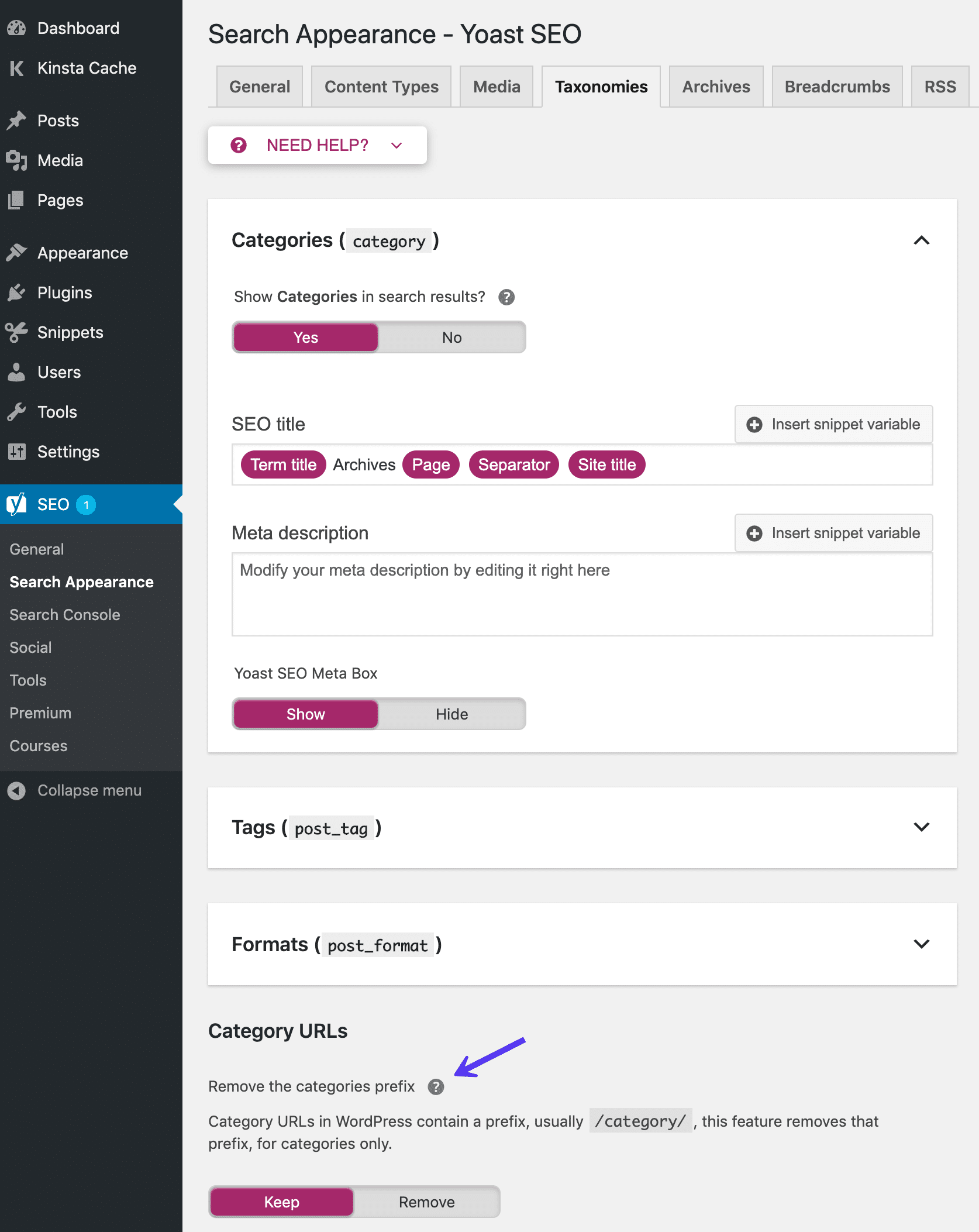
Registerkarte Paniermehl
Breadcrumbs sind eine Navigationsfunktion, die etwa so aussieht:
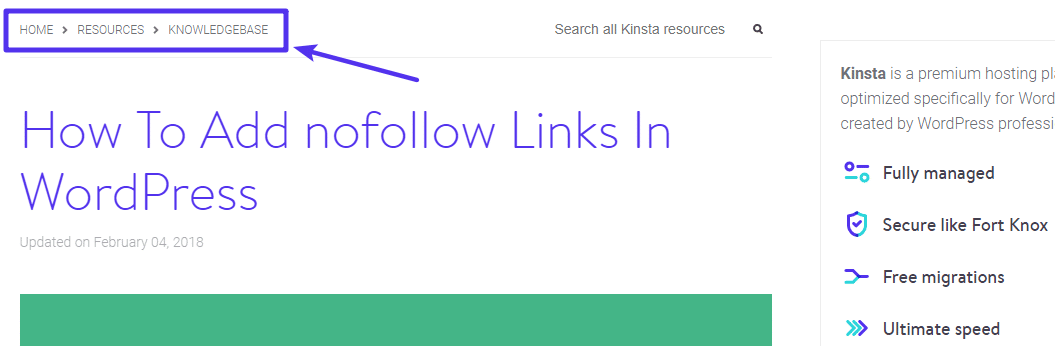
Sie werden im Allgemeinen als positiv angesehen, da sie Benutzern helfen, sich auf Ihrer Website zurechtzufinden.
In diesem Abschnitt können Sie sie über Yoast SEO aktivieren. Sie müssen Ihrem Design jedoch auch ein kleines Code-Snippet hinzufügen, damit die Breadcrumb-Funktion funktioniert:

RSS-Registerkarte
Schließlich können Sie auf der Registerkarte RSS zusätzlichen Inhalt vor oder nach Ihrem Beitragsinhalt in Ihren RSS-Feed einfügen. Sie können auch einige Variablen verwenden, um Informationen dynamisch einzufügen, z. B. einen Link zu Ihrem Blog, um eine korrekte Zitierung sicherzustellen:
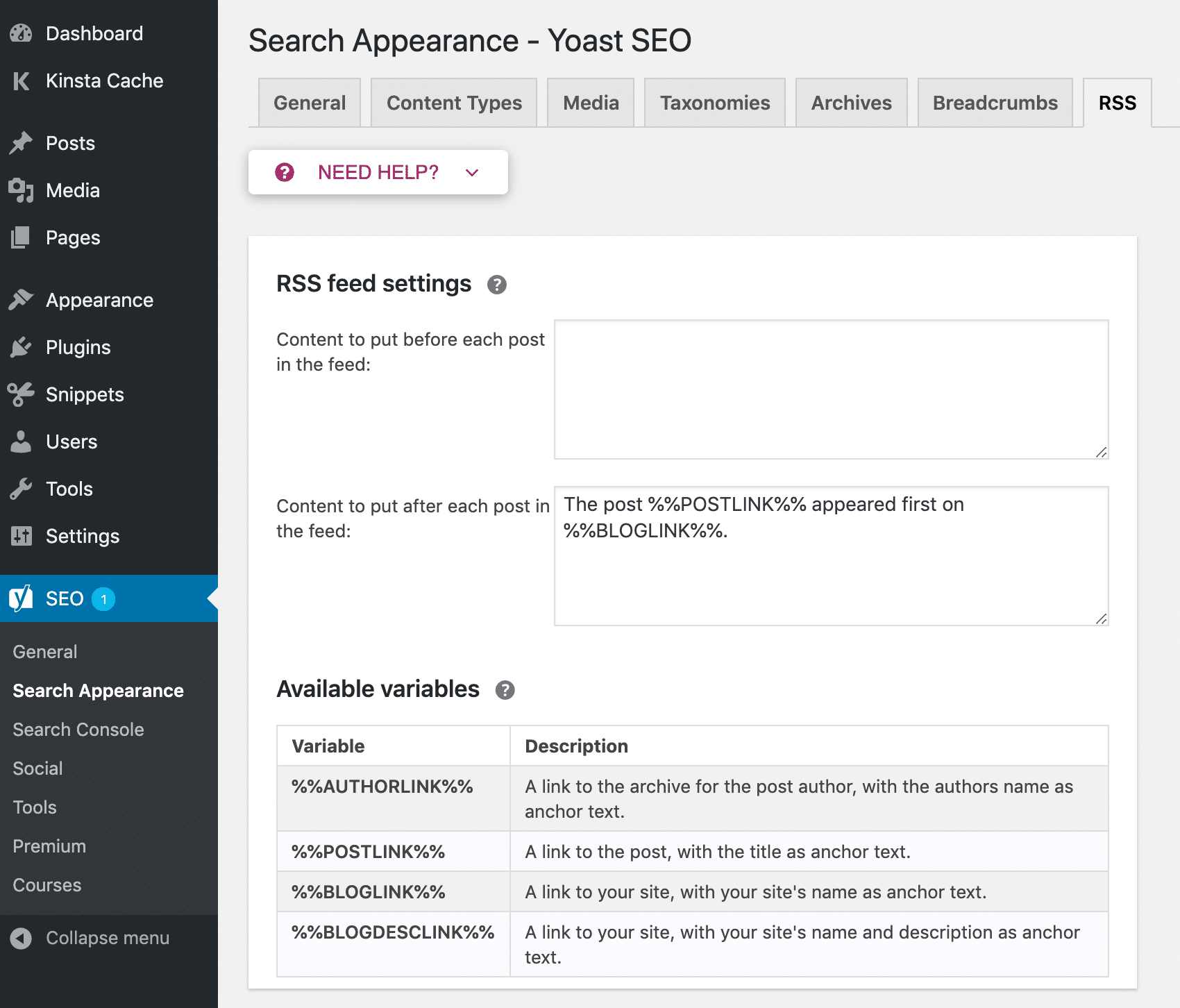
Soziale Optionen
Im Bereich „ Soziales “ können Sie allgemeinere Einstellungen zur Interaktion Ihrer Website mit verschiedenen sozialen Netzwerken vornehmen.
Meistens werden Sie diese jedoch als Standard belassen wollen:
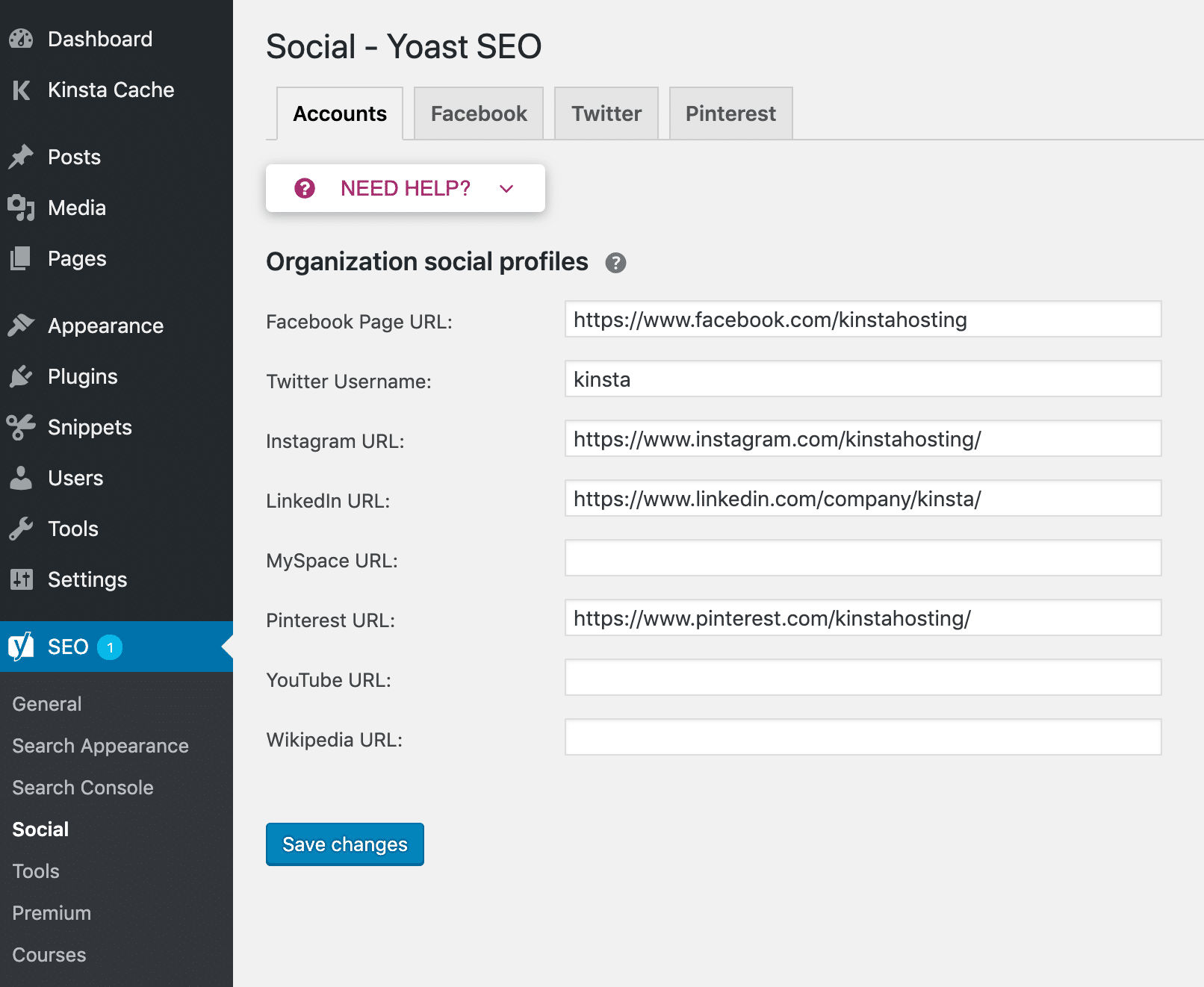
Werkzeug-Optionen
Schließlich können Sie im Bereich Tools auf verschiedene Arten von Editoren zugreifen sowie eine Option zum Importieren oder Exportieren Ihrer Yoast SEO-Einstellungen:
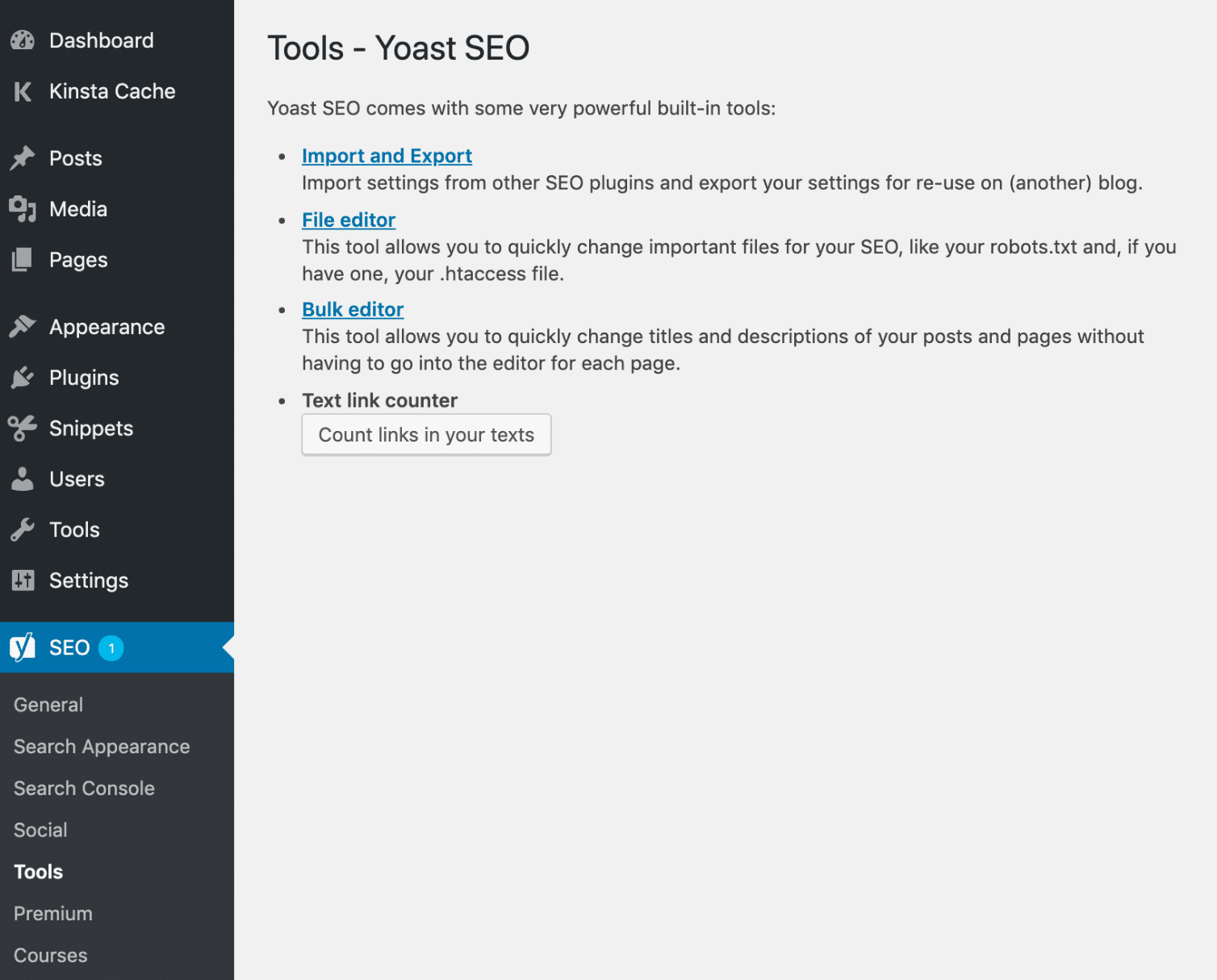
Eine hilfreiche Sache, die Sie hier tun können, ist, die robots.txt-Datei Ihrer WordPress-Site direkt von Ihrem Dashboard aus zu bearbeiten. Es ist kein SFTP in Ihre Website erforderlich.
Wenn Sie auf die Option Dateieditor klicken, hilft Ihnen Yoast SEO beim Erstellen einer robots.txt-Datei (falls Sie dies noch nicht getan haben). Und sobald Sie die Datei haben, können Sie sie mit Yoast SEO direkt in Ihrem Dashboard bearbeiten:
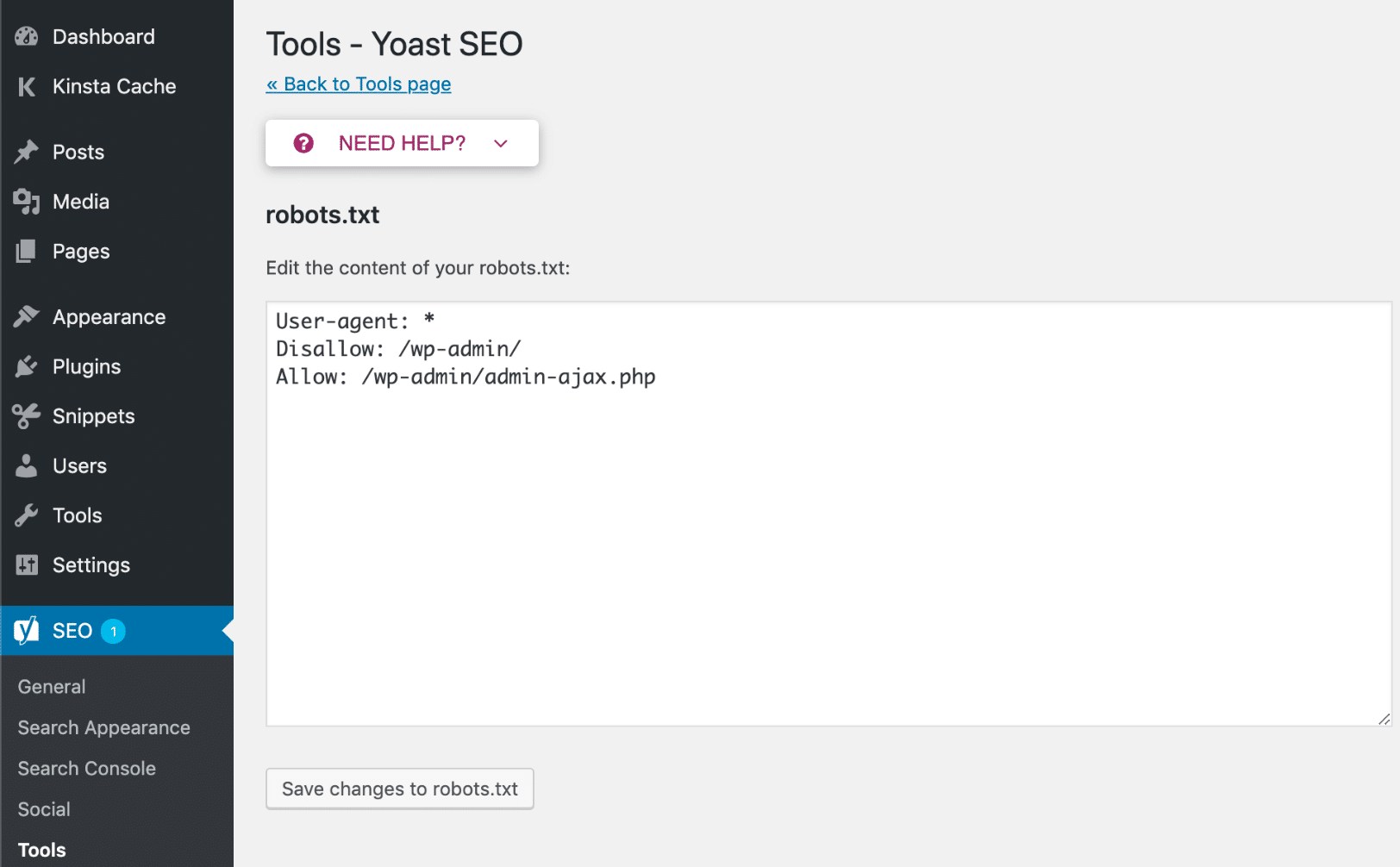
Wenn Sie die Option Dateieditor nicht sehen, bedeutet dies eines von zwei Dingen.
- Ihre
.htaccess-Datei oder der Ordner in Nginx ist auf Ihrem Webserver nicht beschreibbar. Sie können sich an Ihren Hosting-Provider wenden, um diesbezüglich Unterstützung zu erhalten. - Ihre WordPress-Installation hat die Dateibearbeitung deaktiviert.
So verwenden Sie Yoast SEO in Ihrem Website-Alltag
Lassen Sie uns am Ende dieses Leitfadens einen Blick darauf werfen, wie Sie Yoast SEO tatsächlich in Ihrem täglichen WordPress-Leben verwenden werden.
Die meisten Optionen von Yoast SEO lauten „einstellen und vergessen“. Sobald Sie alles konfiguriert haben, ist der einzige Bereich, den Sie täglich verwenden, die Yoast SEO-Metabox.
Für jeden Beitrag sollten Sie mindestens:
- Geben Sie eine Fokus-Keyphrase ein. Sie müssen nicht jeden einzelnen Vorschlag von Yoast SEO ansprechen, aber der Versuch, grünes Licht zu bekommen, ist normalerweise ein gutes Ziel.
- Konfigurieren Sie den SEO-Titel und die Meta-Beschreibung. Selbst wenn Sie eine gute Vorlage eingerichtet haben, möchten Sie diese für die meisten Posts manuell bearbeiten, um sie so optimiert wie möglich zu machen.
Andere Dinge, die Sie vielleicht ansprechen möchten, sind:
- Lesbarkeit
- Soziale Einstellungen, insbesondere wenn Sie der Meinung sind, dass ein bestimmter Inhalt in den sozialen Medien gute Chancen hat
Haben Sie weitere Fragen zur Verwendung von Yoast SEO? Hinterlassen Sie einen Kommentar und lassen Sie uns Ihr Website-Ranking erhalten!
